Page 1

PRÉPARATIFS
FRANÇAIS
2
RQTX0052
86
Cher client
Nous vous remercions pour l·achat de cet appareil.
Pour en obtenir les performances optimales et pour votre sécurité,
veuillez lire attentivement le présent manuel.
Avant de raccorder, faire fonctionner ou régler l’appareil,
lire attentivement tout ce mode d’emploi. Conserver ce manuel.
Système
SC-PT350W
Appareil principal
SA-PT350
Enceintes avant
SB-HF350
Haut Parleur central
SB-HC350
Haut Parleur surround
SB-HF350
Enceinte d’extrêmes-graves
SB-HW350
Système sans fi l
SE-FX65
Émetteur numérique
SH-FX65T
(À l’intérieur
de l’appareil)
– Si vous voyez ce symbole –
Informations relatives à l’évacuation des déchets,
destinées aux utilisateurs d’appareils électriques et
électroniques (appareils ménagers domestiques)
Lorsque ce symbole figure sur les produits
et/ou les documents qui les accompagnent,
cela signifie que les appareils électriques
et électroniques ne doivent pas être jetés
avec les ordures ménagères.
Pour que ces produits subissent un
traitement, une récupération et un
recyclage appropriés, envoyez-les dans les
points de collecte désignés, où ils peuvent
être déposés gratuitement. Dans certains
pays, il est possible de renvoyer les
produits au revendeur local en cas d’achat
d’un produit équivalent.
En éliminant correctement ce produit, vous contribuerez à
la conservation des ressources vitales et à la prévention
des éventuels effets négatifs sur l’environnement et
la santé humaine qui pourraient survenir dans le cas
contraire.
Afin de connaître le point de collecte le plus proche,
veuillez contacter vos autorités locales.
Des sanctions peuvent être appliquées en cas
d’élimination incorrecte de ces déchets, conformément à
la législation nationale.
Utilisateurs professionnels de l’Union européenne
Pour en savoir plus sur l’élimination des appareils
électriques et électroniques, contactez votre revendeur ou
fournisseur.
Informations sur l’évacuation des déchets dans les
pays ne faisant pas partie de l’Union européenne
Ce symbole n’est reconnu que dans l’Union européenne.
Pour vous débarrasser de ce produit, veuillez contacter
les autorités locales ou votre revendeur afin de connaître
la procédure d’élimination à suivre.
(Côté du produit)
Pour système sans fi l
La Marque d’identification du produit se trouve sur le fond
de l’apparareil.
ÉMETTEUR NUMÉRIQUE SH-FX65T
SYSTÈME SANS FIL SE-FX65
0560
FONCTIONNE SUR 2400MHz À 2483,5MHz
Déclaration de conformité (DoC)
Par la présente, Panasonic AVC Networks Singapore
Pte. Ltd. (PAVCSG) déclare que le présent produit est
compatible avec les principales exigences et autres
dispositions de la directive 1999/5/EC.
Les clients peuvent télécharger sur notre serveur DoC une
copie de la Déclaration de conformité originale concernant
nos produits R&TTE: http://www.doc.panasonic.de
Contact en Europe: Panasonic Services Europe, a Division
of Panasonic Marketing Europe GmbH, Panasonic Testing
Centre, Winsbergring 15, 22525 Hamburg, F. R. Germany
Ce produit est destiné à être utilisé dans les pays
suivants: AT (Autriche), BE (Belgique), BG (Bulgarie),
CH (Suisse), CZ (République Tchèque), DE (Allemagne),
DK (Danemark), EE (Estonie), ES (Espagne),
FI (Finlande), FR (France), GR (Grèce), HU (Hongrie),
IT (Italie), LT (Lituanie), LV (Létonie), NL (PaysBas), NO (Norvége), PL (Pologne), PT (Portugal),
RO (Roumanie), SE (Suéde), SI (Slovénie), SK (Slovaquie)
Page 2
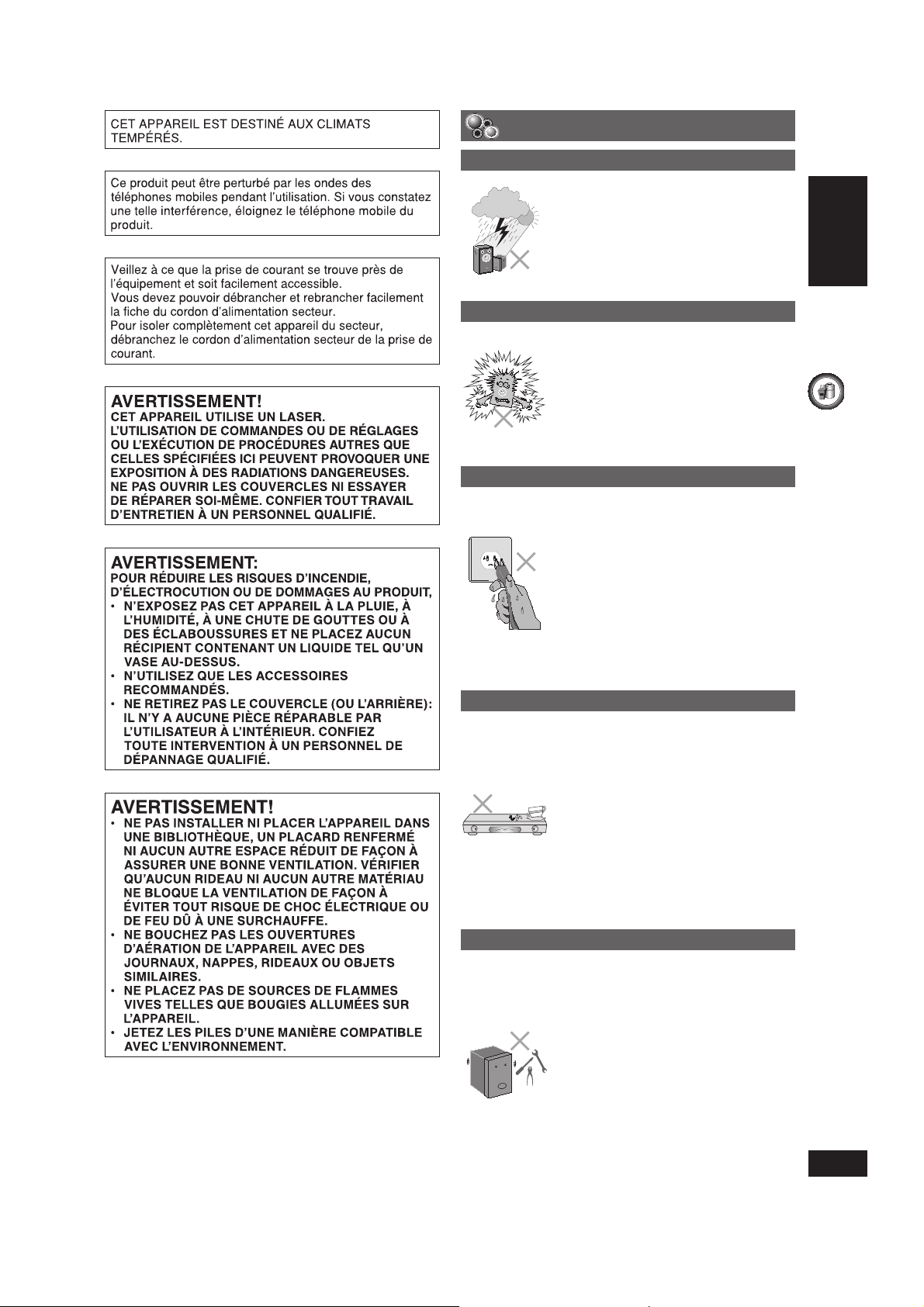
3
RQTX0052
PRÉPARATIFS
FRANÇAIS
87
Emplacement
Placez l’appareil sur une surface plane,
à l’écart des rayons directs du soleil,
des températures élevées, de l’humidité
élevée et des vibrations excessives. Ces
facteurs peuvent endommager le coffret
et les autres composants de l’appareil,
raccourcissant ainsi sa durée de service.
Ne placez aucun objet lourd sur l’appareil.
Tension
N’utilisez aucune source d’alimentation
à haute tension. Cela risquerait de
surcharger l’appareil et de causer un
incendie.
N’utilisez aucune source d’alimentation
CC. Vérifiez attentivement la source
utilisée si vous installez l’appareil sur
un navire ou en tout autre endroit où du
courant continu est utilisé.
Protection du cordon d’alimentation
Assurez-vous que le cordon d’alimentation
est bien branché et qu’il n’est pas
endommagé. Il y a risque d’incendie ou
de choc électrique si le cordon est mal
branché ou endommagé. Évitez de tirer
sur le cordon ou de le plier, et ne placez
aucun objet lourd dessus.
Pour débrancher le cordon, saisissez-le
fermement par sa fiche. Il y a risque de
choc électrique si vous tirez sur le cordon
d’alimentation lui-même.
Ne manipulez pas la fiche avec les mains
mouillées. Il y a risque de choc électrique.
Corps étrangers
Prenez garde de laisser échapper des
objets métalliques dans l’appareil. Il y a
risque de choc électrique ou de mauvais
fonctionnement.
Prenez garde de renverser du liquide dans
l’appareil. Il y a risque de choc électrique
ou de mauvais fonctionnement. Si cela
se produit, débranchez immédiatement
l’appareil de la prise secteur et contactez
votre revendeur.
Ne vaporisez aucun insecticide sur ou
dans l’appareil. Ils contiennent des gaz
inflammables qui peuvent prendre feu s’ils
sont vaporisés dans l’appareil.
Réparation
N’essayez pas de réparer cet appareil
vous-même. Si le son est interrompu,
si les témoins ne s’allument pas, si
de la fumée apparaît ou si tout autre
problème non mentionné dans ce
mode d’emploi survient, débranchez le
cordon d’alimentation et contactez votre
revendeur ou un centre de réparation
agréé. Il y a risque de choc électrique ou
d’endommagement de l’appareil si une
personne non qualifiée tente de le réparer,
de le démonter ou de le remonter.
Pour augmenter la durée de vie de
l’appareil, débranchez-le de sa source
d’alimentation lorsqu’il doit demeurer
inutilisé pour une période prolongée.
Consignes de sécurité
Page 3
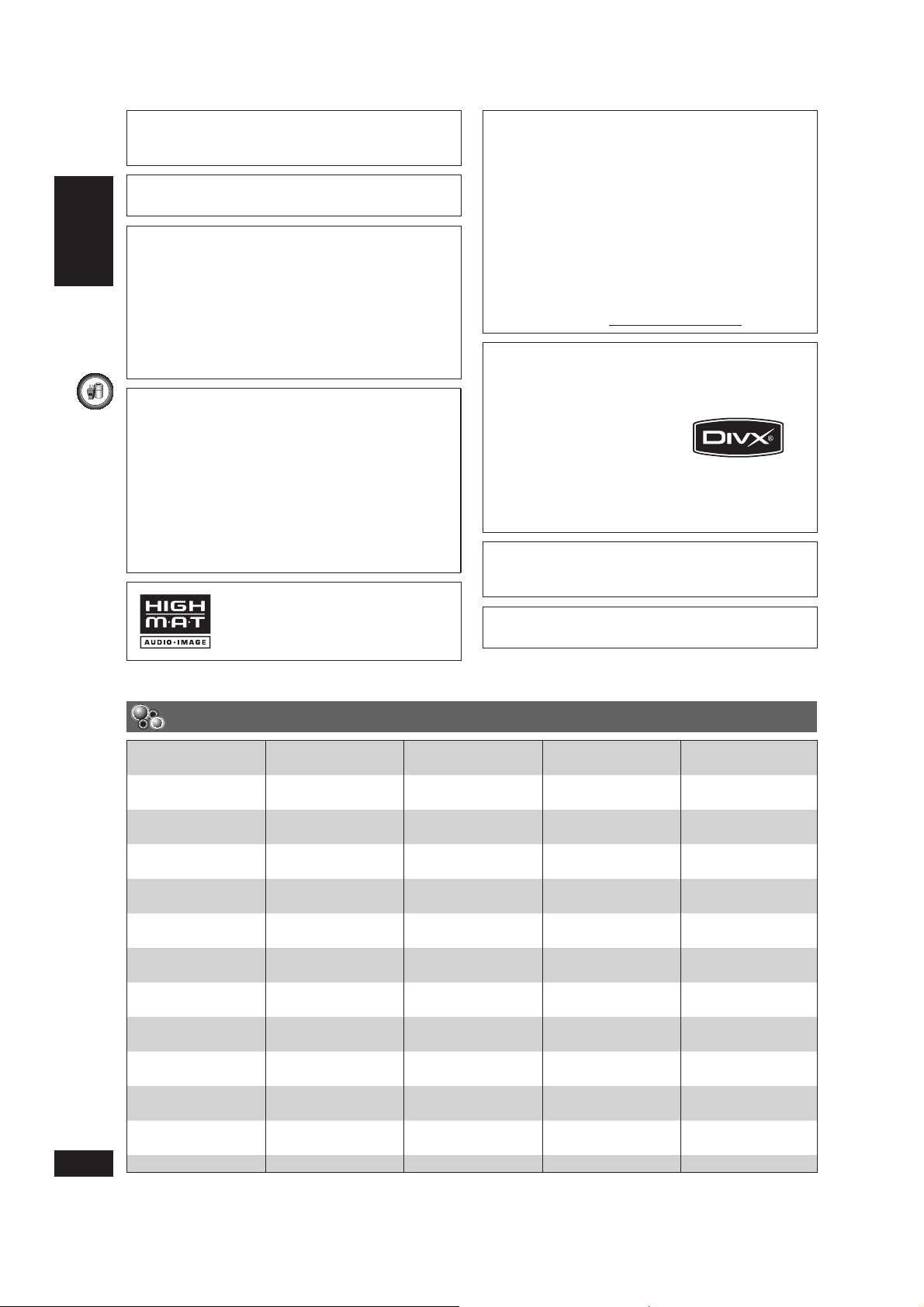
PRÉPARATIFS
FRANÇAIS
4
RQTX0052
88
Fabriqué sous licence de Dolby Laboratories.
Dolby, Pro Logic et le symbole double D sont des
marques de commerce de Dolby Laboratories.
“DTS” et “DTS Digital Surround” sont des marques
déposées de DTS, Inc.
Ce produit utilise une technologie de protection des
droits d’auteur couverte par des brevets américains et
d’autres droits de propriété intellectuelle de Macrovision
Corporation et d’autres détenteurs de droits. L’utilisation
de cette technologie de protection des droits d’auteur doit
être autorisée par Macrovision Corporation. Elle n’est
destinée qu’à une utilisation domestique ou à d’autres
visualisations limitées sauf autorisation contraire de
Macrovision Corporation. L’analyse par rétrotechnique et
le désossage sont interdits.
Windows Media et le logo Windows sont soit des marques
de Microsoft Corporation, soit des marques déposées de
Microsoft Corporation aux États-Unis et/ou dans d’autres
pays.
Cet appareil est protégé par certains droits de propriété
intellectuelle de Microsoft Corporation et de tiers.
L’utilisation ou la distribution de cette technologie à
l’extérieur de cet appareil est interdite sans une licence de
Microsoft ou d’une filiale Microsoft autorisée et des tiers.
WMA est un format de compression mis au point par
Microsoft Corporation. La qualité sonore est identique à
celle du MP3 mais les fichiers sont de plus petite taille.
HighMAT™ et le logo HighMAT sont des
marques de commerce ou des marques
de commerce déposées de Microsoft
Corporation aux États-Unis et/ou dans
d’autres pays.
Ce produit est commercialisé conformément à la
licence MPEG-4 Patent Systems Portfolio License
pour une utilisation personnelle et non commerciale
par un consommateur, pour (i) coder du contenu video
conformément à la norme MPEG-4 Visual (“MPEG-4
Video”) et/ ou (ii) décoder du contenu vidéo
MPEG-4 encodé par un consommateur dans le cadre
d’une activité personnelle et non commerciale et/ou
obtenue par le biais d’un fournisseur vidéo agréé par
MPEG LA pour fournir du contenu vidéo MPEG-4.
Aucune licence n’est octroyée ou n’implique une autre
utilisation. Les informations complémentaires sur les
utilizations promotionnelles, internes ou commerciales et
sur la concession de licence sont disponibles auprès de
MPEG LA, LLC. Voir http://www.mpegla.com.
Produit DivX® Certified.
Compatibilité en lecture
avec toutes les versions
du format vidéo DivX
®
(y compris DivX® 6) avec
lecture standard des fichiers
média DivX®.
DivX, DivX Certified et les
logos associés sont des
marques déposées de DivX,
Inc. et sont utilisés sous
licence.
HDMI, le logo HDMI et High-Definition Multimedia
Interface sont des marques de commerce ou des
marques déposées de HDMI Licensing LLC.
HDAVI Control™ est une marque de commerce de
Matsushita Electric Industrial Co., Ltd.
Liste des codes de langue
Abkhaze: 6566 Cingalais: 8373 Indonésien: 7378 Nauri: 7865 Souahéli: 8387
Afar: 6565 Corse: 6779 Interlingua: 7365 Norvégien: 7879 Soudanais: 8385
Afrikaans: 6570 Coréen: 7579 Irlandais: 7165 Néerlandais: 7876 Suédois: 8386
Albanais: 8381 Croate: 7282 Islandais: 7383 Népalais: 7869 Tadjik: 8471
Allemand: 6869 Danois: 6865 Italien: 7384 Oriya: 7982 Tagal: 8476
Amharique: 6577 Espagnol: 6983 Japonais: 7465 Ourdou: 8582 Tamoul: 8465
Anglais: 6978 Espéranto: 6979 Javanais: 7487 Ouzbek: 8590 Tatar: 8484
Arabe: 6582 Estonien: 6984 Kannada: 7578 Pachto, pachtou: 8083 Tchèque: 6783
Arménien: 7289 Fidjien: 7074 Kazakh: 7575 Pendjabi: 8065 Telugu: 8469
Assamais: 6583 Finnois: 7073 Kirghiz: 7589 Persan: 7065 Thaï: 8472
Aymara: 6589 Français: 7082 Kurde: 7585 Polonais: 8076 Tibétain: 6679
Azerbaïdjanais: 6590 Frison: 7089 Laotien: 7679 Portugais: 8084 Tigrigna: 8473
Bachkir: 6665 Féroïen: 7079 Latin: 7665 Quéchua: 8185 Tonga: 8479
Basque: 6985 Galicien: 7176 Lette, letton: 7686 Rhéto-roman: 8277 Turc: 8482
Bengali, bangla: 6678 Gallois: 6789 Lingala: 7678 Roumain: 8279 Turkmène: 8475
Bhoutani: 6890 Gaélique écossais: 7168 Lituanien: 7684 Russe: 8285 Twi: 8487
Bihari: 6672 Grec: 6976 Macédonien: 7775 Samoan: 8377 Ukrainien: 8575
Birman: 7789 Groenlandais: 7576 Malais: 7783 Sanscrit: 8365 Vietnamien: 8673
Biélorusse: 6669 Guarani: 7178 Malayalam: 7776 Serbe: 8382 Volapük: 8679
Breton: 6682 Gujrati: 7185 Malgache: 7771 Serbo-croate: 8372 Wolof: 8779
Bulgare: 6671 Géorgien: 7565 Maltais: 7784 Shona: 8378 Xhosa: 8872
Cachemirien: 7583 Haoussa: 7265 Maori: 7773 Sindhi: 8368 Yiddish: 7473
Cambodgien: 7577 Hindi: 7273 Marathe: 7782 Slovaque: 8375 Yorouba: 8979
Catalan: 6765 Hongrois: 7285 Moldave: 7779 Slovène: 8376 Zoulou: 9085
Chinois: 9072 Hébreu: 7387 Mongol: 7778 Somali: 8379
Page 4
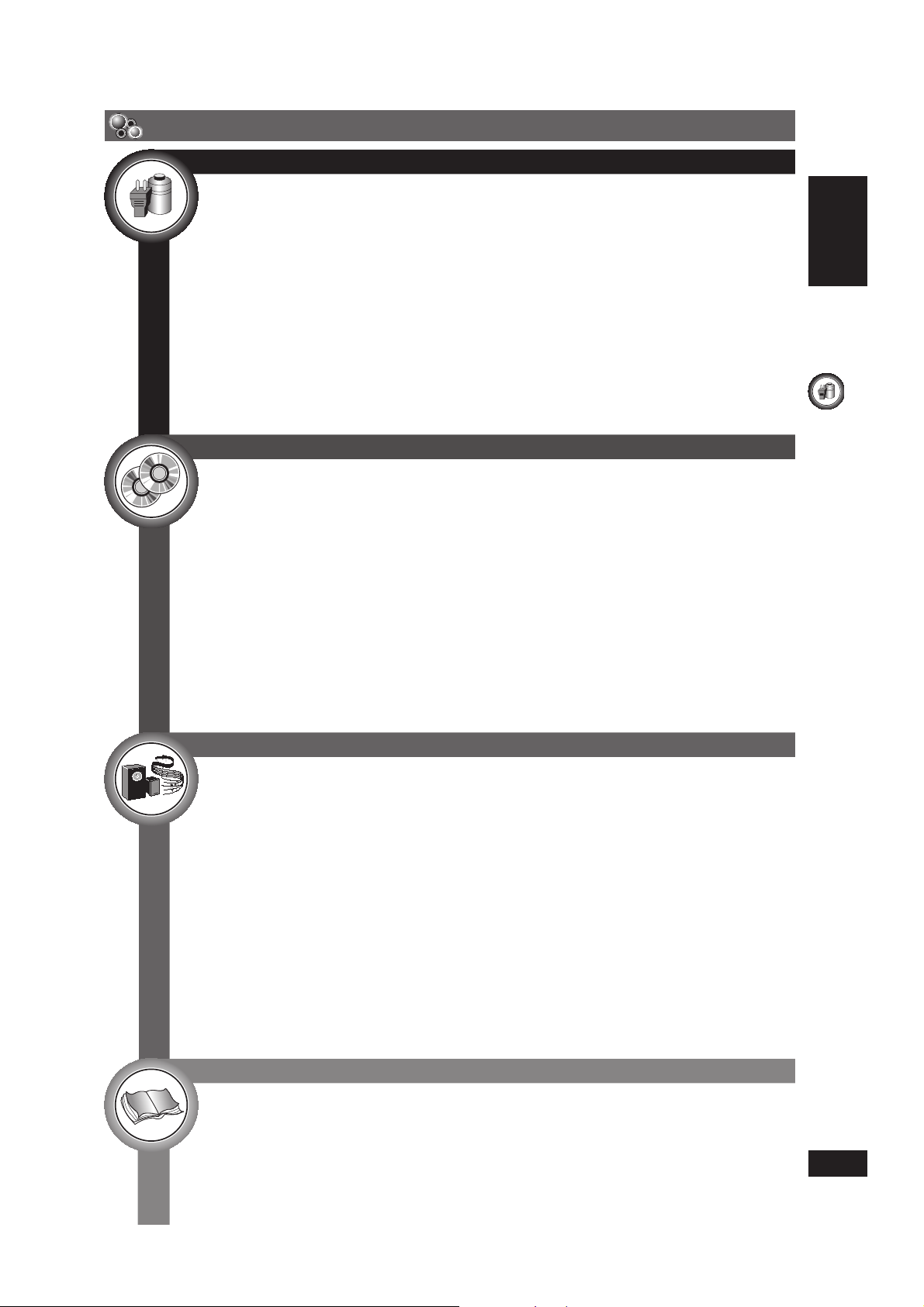
5
RQTX0052
PRÉPARATIFS
FRANÇAIS
89
PRÉPARATIFS
COMMANDES DE DISQUE
AUTRES COMMANDES
RÉFÉRENCE
Sommaire
Consignes de sécurité..............................................................................................3
Liste des codes de langue ......................................................................................... 4
Accessoires ..........................................................................................................6
Préparation de la télécommande ................................................................................ 6
Emplacement des enceintes ......................................................................................7
Autres options pour installer les enceinte .......................................................................................................................8
Raccordement du système sans fi l ............................................................................... 9
Raccorder les câbles du haut-parleur surround au système sans fi l ..............................................................................9
Raccordement du système sans fi l à l’alimentation électrique ....................................................................................... 9
Raccordement de l’émetteur numérique ........................................................................................................................9
Installation simple ................................................................................................ 10
Raccordements ............................................................................................................................................................10
Exécution du QUICK SETUP (INSTALLATION RAPIDE) ....................................................... 12
Informations sur les disques .................................................................................... 13
Disques dont la lecture est possible .............................................................................................................................13
Présentation des commandes .................................................................................. 14
Appareil principal ..........................................................................................................................................................14
Télécommande .............................................................................................................................................................15
Disque — Lecture de base ...................................................................................... 16
Utilisation de l’appareil principal ...................................................................................................................................16
Utilisation de la télécommande .....................................................................................................................................16
Lecture avancée .................................................................................................. 18
Affi chage de l’état de la lecture en cours ...................................................................................................................... 18
Lecture Programmée et Aléatoire .................................................................................................................................18
Lecture de disques de données à l’aide des menus de navigation ....................................... 19
Lecture des disques de données ..................................................................................................................................19
Lecture de disques HighMAT™ ....................................................................................................................................20
Lecture de disques RAM et DVD-R/-RW (DVD-VR) ..................................................................................................... 20
Lecture de la piste sélectionnée dans le disque CD Texte ...........................................................................................20
Utilisation des menus à l’écran ................................................................................ 21
Menu des fonctions (Functions) ...................................................................................................................................21
Other Settings (Autres réglages) ..................................................................................................................................22
Confi rmation de l’information HDMI .............................................................................................................................. 24
Modifi cation des réglages du lecteur .......................................................................... 25
Réglages du lecteur ......................................................................................................................................................25
Modifi cation du temps de retard des haut-parleurs ......................................................................................................27
Astuce pour la réalisation de disques de données .......................................................................................................28
À propos du contenu DivX VOD ................................................................................. 29
Utilisation de la radio ............................................................................................ 30
Accord manuel ..............................................................................................................................................................30
Sélection des canaux préréglés ...................................................................................................................................30
Préréglage automatique ...............................................................................................................................................30
Diffusion RDS ...............................................................................................................................................................30
Utilisation des effets sonores ................................................................................... 31
Amélioration du son provenant du haut-parleur central: Focalisation centrale .............................................................31
Amélioration de la quantité des graves: Niveau du subwoofer .....................................................................................31
Amélioration de l’effet sonore surround: Surround Enhancer .......................................................................................31
Changement de la qualité sonore: Mode Égaliseur (EQ) .............................................................................................31
Amélioration du son stéréo: Super Surround ...............................................................................................................31
Amélioration du son stéréo: Dolby Pro Logic II ............................................................................................................31
Réglage du volume de chaque haut-parleur: Ajustement du niveau des enceintes .....................................................32
Fonctionnement des autres appareils ......................................................................... 32
Raccordement facultatif d’antennes .............................................................................................................................32
Connexion audio facultative pour boîtier décodeur ......................................................................................................33
Connexion audio facultative pour magnétoscope ou téléviseur ...................................................................................33
Raccordement et utilisation du Port Musique Facultatif ...............................................................................................33
Raccordement et utilisation USB facultatif ...................................................................................................................34
Utiliser le VIERA Link “HDAVI Control™” .....................................................................................................................34
Commande du téléviseur ..............................................................................................................................................36
Utilisation du décodeur TV par câble, de la diffusion numérique ou du récepteur satellite ..........................................36
Modifi er les réglages de l’appareil principal et de la télécommande ............................................................................36
Guide de dépannage ............................................................................................. 37
Entretien............................................................................................................ 40
Glossaire ........................................................................................................... 41
Spécifi cations ..................................................................................................... 42
Page 5
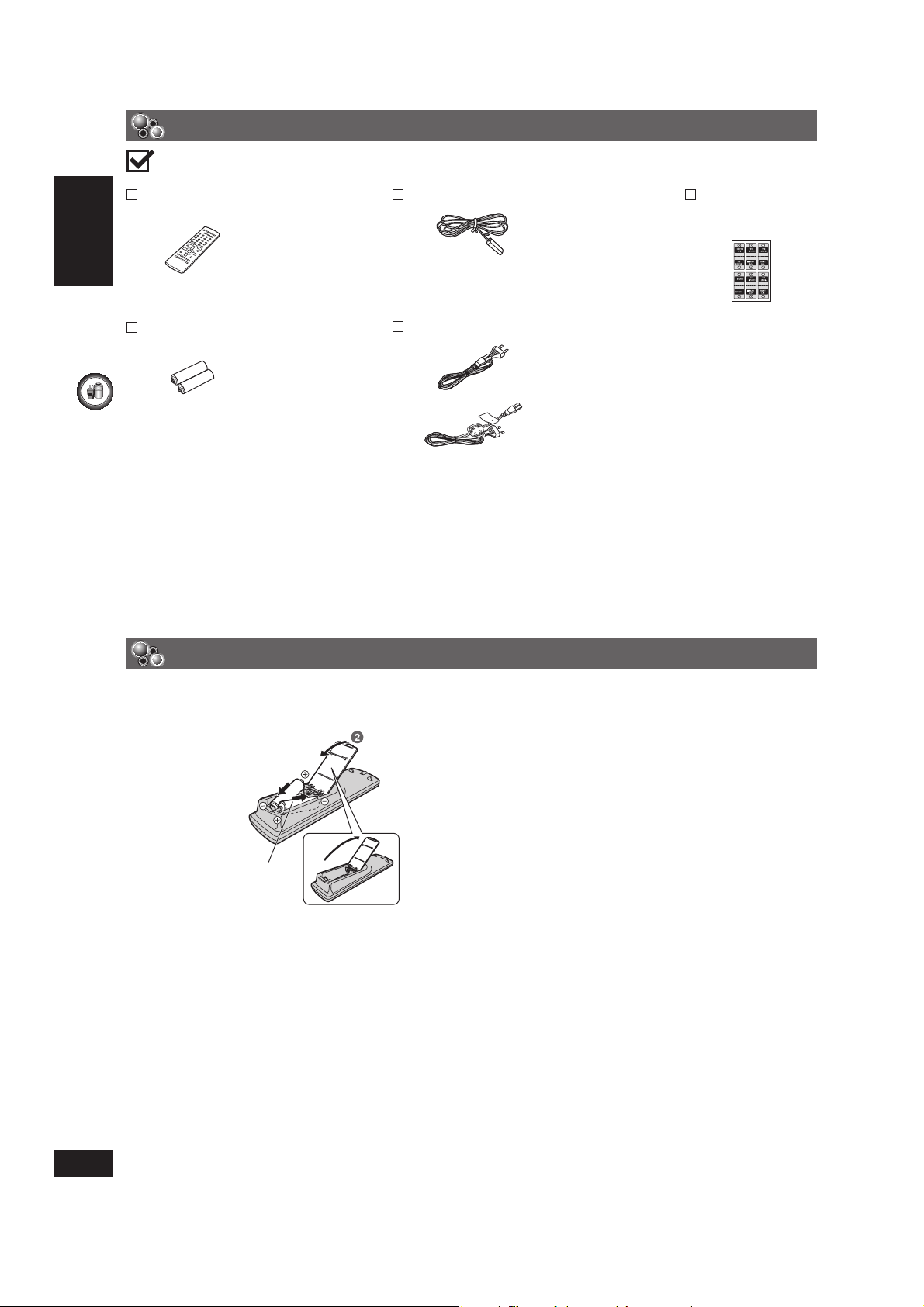
PRÉPARATIFS
FRANÇAIS
6
RQTX0052
90
Préparation de la télécommande
• Ne pas utiliser de piles
de type rechargeable.
R6/LR6, AA
1 Insérez les piles en faisant
correspondre les polarités
(+ et –) avec celles de la
télécommande.
Ne pas:
• utiliser ensemble des piles usées et des piles neuves.
• utiliser différents types de piles en même temps.
• chauffer les piles ou les exposer à une fl amme.
• démonter ou court-circuiter les piles.
• essayer de charger des piles alcalines ou au manganèse.
• utiliser des piles dont le revêtement a été retiré.
Une mauvaise manipulation des piles peut entraîner une
fuite d’électrolytes susceptible de gravement endommager la
télécommande.
Retirez les piles si la télécommande doit demeurer inutilisée
pour une période prolongée. Rangez-les dans un endroit frais et
sombre.
Q Utilisation
Pointez la télécommande vers le capteur de signal de
télécommande (\ page 14), en évitant les obstacles, à
une distance maximale de 7 mètres directement en face de
l’appareil.
Accessoires
Vérifi ez et identifi ez les accessoires fournis.
1 Télécommande
(N2QAYB000093)
2 Piles de
télécommande
1 Feuilles
d’étiquettes pour
câbles d’enceinte
1 Antenne FM intérieure
2 Cordon d’alimentation
Page 6
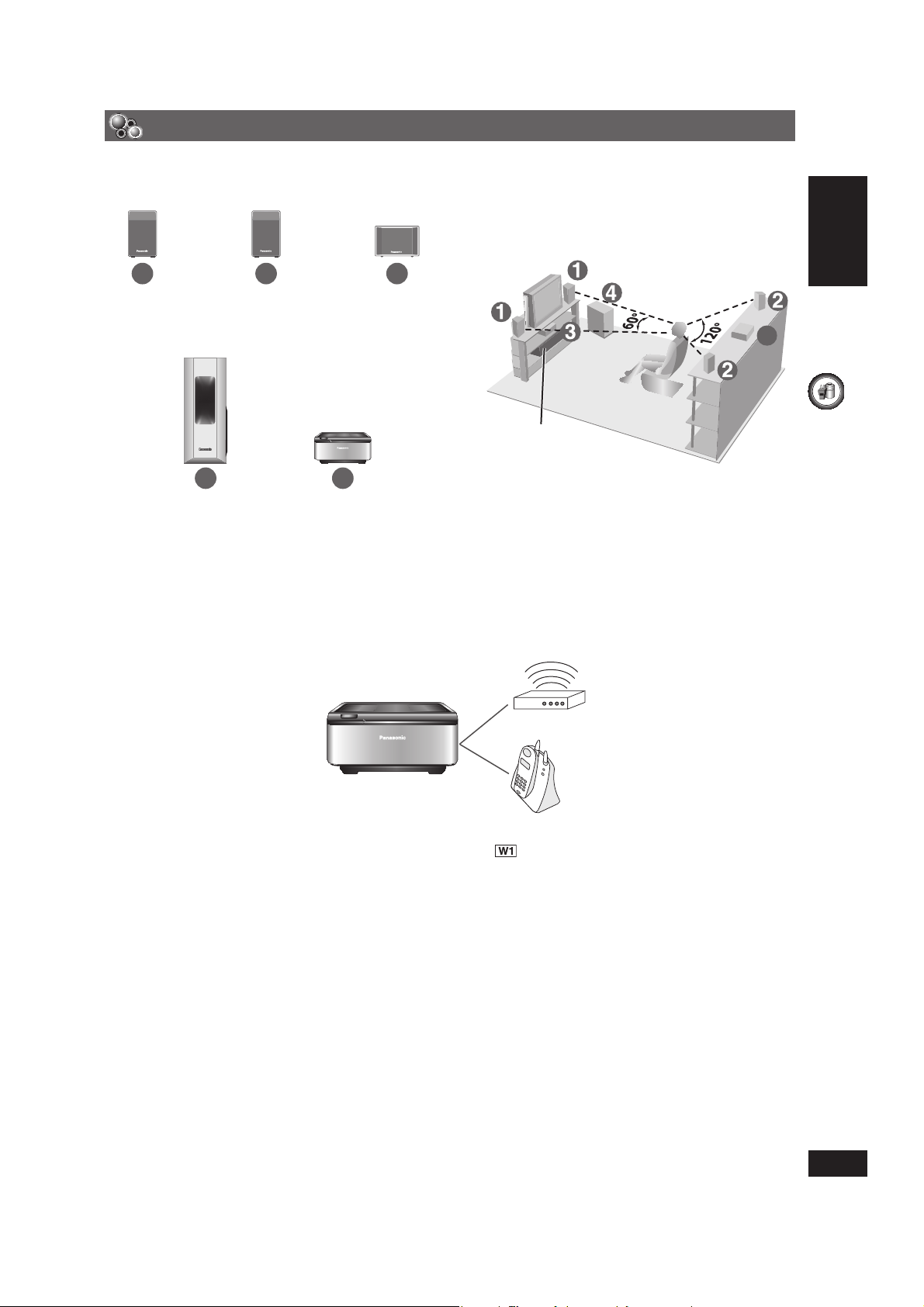
7
RQTX0052
PRÉPARATIFS
FRANÇAIS
91
WIRELESS SYSTEM
Exemple d’installation
Placez les enceintes avant, et les haut-parleurs central et surround à peu près à la même distance par rapport à la position
d’écoute. Les angles indiqués sur le schéma sont approximatifs.
1
AVANT
(G,D)
2
SURROUND
(G,D)
3
CENTRAL
4
ENCEINTE
D’EXTRÊMES-
GRAVES
5
SYSTÈME
SANS FIL
5
Appareil principal
(avec émetteur numérique)
Emplacement des enceintes
Q Éviter les interférences
Pour éviter toute interférence, prévoyez les distances suivantes entre votre système sans fi l et d’autres appareils
électroniques utilisant la même frréquence radio (bande 2,4 GHz).
WIRELESS SYSTEM
Réseau local (LAN) sans fi l :
environ 2 m.
Téléphones sans fi l et autres
appareils électriques :
environ 2 m.
Système sans fi l
Placez le système sans fi l dans
un rayon d’environ 10 m de
distance de l’appareil principal.
Le système sans fi l recherchera automatiquement une voie libre si l’un ou l’autre de ces appareils interfère avec ses
communications. Lorsque ceci survient, le voyant de liaison sans fi l (“ ”) clignote sur l’appareil principal et le son émis
par les haut-parleurs surround connaît une brève interruption.
Il s’agit d’un fonctionnement tout à fait normal de votre appareil en vue d’assurer la meilleure performance possible de
votre système de cinéma maison.
Si les interférences persistent, essayez de déplacer les autres appareils en-dehors du champ du système sans fi l, ou bien
rapprochez le système sans fi l de votre appareil principal.
Page 7
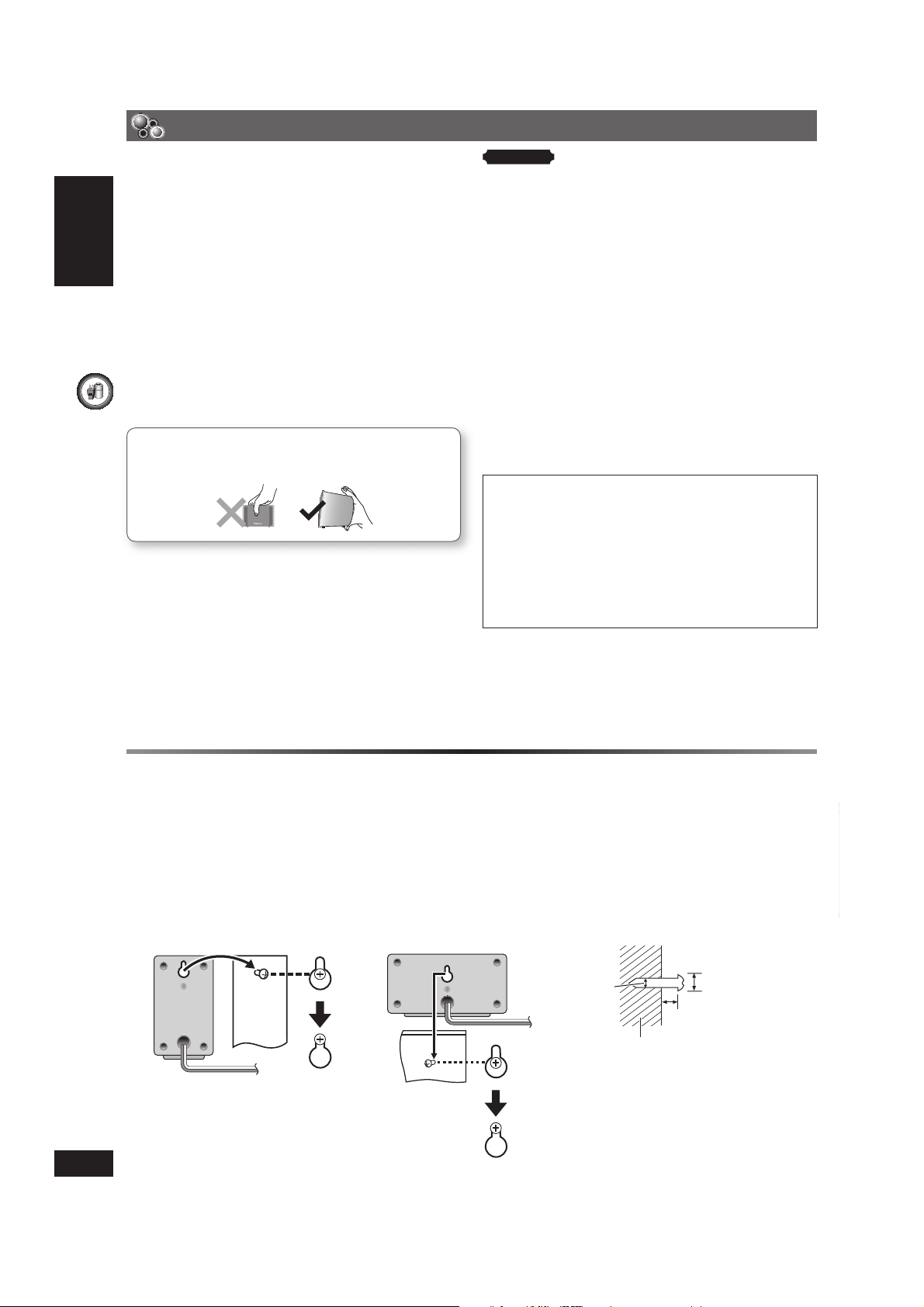
PRÉPARATIFS
FRANÇAIS
8
RQTX0052
92
Autres options pour installer les enceinte
Q Fixation murale
Il est possible de fi xer au mur les enceintes avant, haut-parleur surround et hautparleur central.
• Le mur ou le pilier sur lequel vous installerez les enceintes doit pouvoir supporter 10 kg par vis. Pour fi xer les
enceintes à un mur, demandez les conseils d’un entrepreneur en habitation qualifi é. Vous risquez d’endommager le
mur et les enceintes si ces dernières ne sont pas correctement fi xées.
1 Insérez une vis (non fournie) dans un mur.
2 Installez solidement l’enceinte sur la (les) vis de sorte qu’elle(s) se trouve(nt) bien insérée(s) dans chaque orifi ce.
Ø4,0 mm
Ø7,5 à 9,5 mm
4,0 à 6,0 mm
Mur ou pilier
Enceintes avant et haut-parleurs
surround
Haut-parleur central
Emplacement des enceintes (suite)
• Utilisez uniquement les enceintes fournies
L’utilisation d’autres enceintes peut endommager
l’appareil et affecter la qualité sonore.
• Placez les enceintes sur des bases planes et solides.
Prenez les précautions appropriées pour prévenir la
chute des enceintes s’il vous est impossible des les
installer sur une surface égale.
• Les graves risquent d’être excessivement amplifi és si
vous placez les enceintes trop près du plancher, d’un
mur ou d’un coin. Recouvrez les murs et fenêtres de
rideaux épais.
Appareil principal
• Maintenez les enceintes à au moins 10 mm de l’appareil
principal pour assurer une ventilation adéquate.
• Pour permettre une ventilation correcte et maintenir
une bonne circulation l’air autour de l’appareil principal,
laissez au moins 5 cm d’espace libre de chaque côté.
• Ne bouchez pas les orifi ces de ventilation de l’appareil
principal.
ATTENTION!
• Ne saisissez pas l’enceinte par le fi let.
Haut-parleur central
• Si le haut-parleur central est placé directement sur le
téléviseur, les vibrations qu’elle génère risquent de
brouiller l’image. Placez le haut parleur central sur une
tablette ou une étagère.
• Pour éviter que les enceintes ne tombent, ne les placez
pas directement sur le téléviseur.
Enceinte d’extrêmes-graves
• Placez-la à gauche ou à droite du téléviseur, sur le
plancher ou sur une étagère solide, pour éviter qu’elle ne
provoque des vibrations. Laissez un espace de 30 cm
entre le subwoofer et le téléviseur.
Remarque
• Vous risquez d’endommager vos enceintes et de réduire leur
durée de service si le niveau de volume est élevé sur des
périodes prolongées.
• Pour éviter tout dommage, réduisez le volume dans les cas
suivants :
– Lorsque le son est distordu à la lecture.
– Lorsque les enceintes résonnent à cause d’un tourne-disque,
des parasites d’une émission FM, ou des signaux continus
d’un oscillateur, d’un disque de test ou d’un instrument
électronique.
– Lorsque vous ajustez la qualité sonore.
– Lorsque vous mettez l’appareil sous ou hors tension.
Si les couleurs sont anormales sur le téléviseur
Les haut-parleurs avant et central sont conçus pour être
utilisés près du téléviseur, mais, dans le cas de certains
téléviseurs et suivant la combinaison choisie pour
l’installation, il se peut que l’image soit affectée.
Le cas échéant, laissez le téléviseur hors tension
pendant environ 30 minutes.
La fonction de démagnétisation du téléviseur devrait régler
le problème. S’il persiste, éloignez davantage les enceintes
du téléviseur.
Attention
•
L’appareil principal et les enceintes fournies doivent
être utilisées uniquement de la manière indiquée ici.
Sinon, vous risquez d’endommager l’amplifi cateur
et/ou les enceintes et de provoquer un incendie.
En cas de dommage ou de baisse subite de
performance, consultez un réparateur qualifi é.
• N’essayez pas d’autres méthodes que celles
décrites dans le présent mode d’emploi pour fi xer
les enceintes au mur.
Page 8
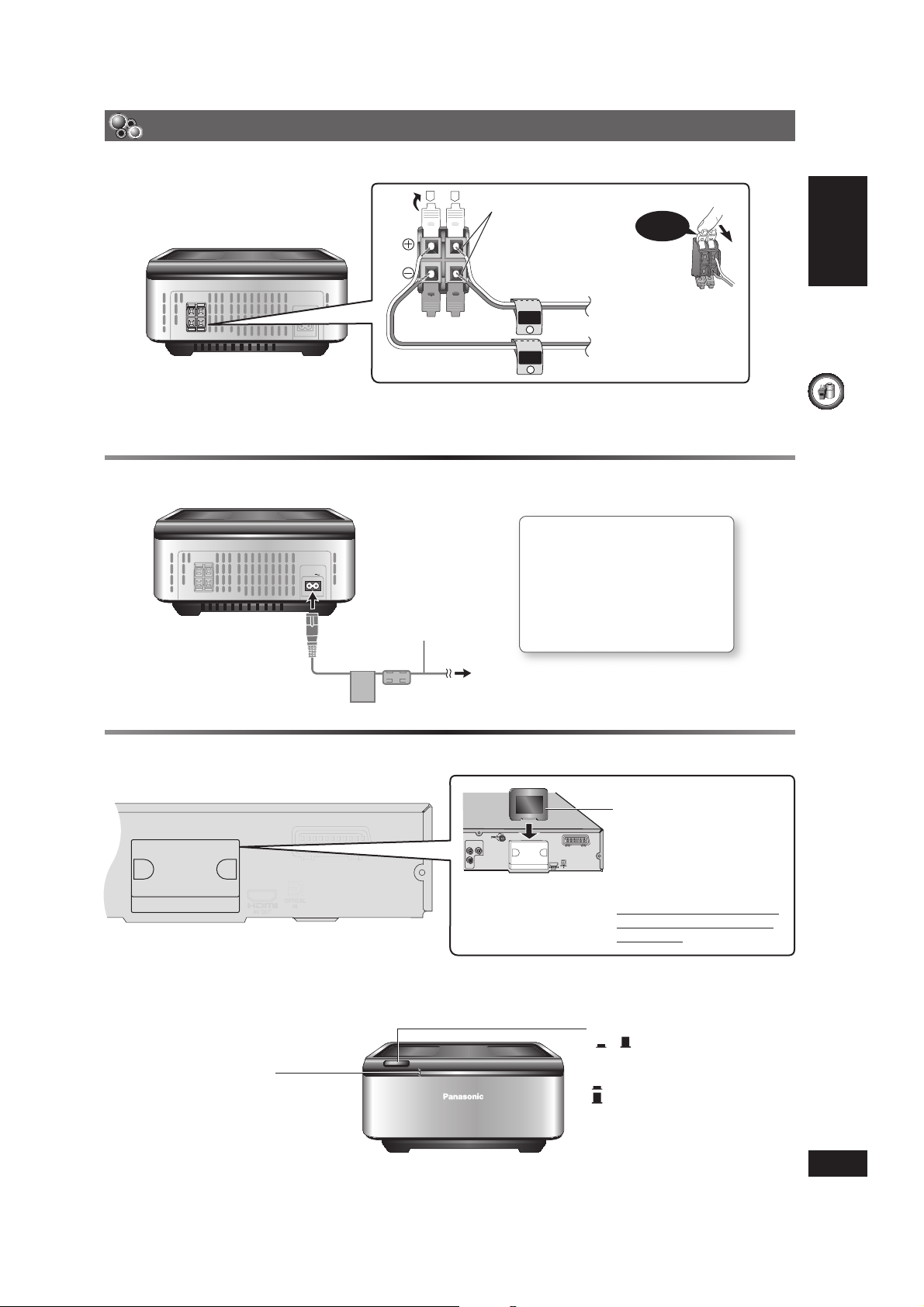
9
RQTX0052
PRÉPARATIFS
FRANÇAIS
93
Digital
Transmitter
Raccordement du système sans fi l
AC IN
Raccorder les câbles du haut-parleur surround au système sans fi l
Raccordement du système sans fi l à l’alimentation électrique
Raccordement de l’émetteur numérique
AC IN
WIRELESS SYSTEM
Cordon d’alimentation
Vers une prise secteur
Économie d’énergie
Le système sans fi l consomme une
petite quantité d’électricité même
quand il est à l’arrêt (env. 0,3 W).
Pour économiser l’énergie quand
vous n’utilisez pas cet appareil
pendant une période prolongée,
débranchez-le de la prise de
courant.
Panneau arrière de cet appareil
Panneau arrière de cet appareil
Cette illustration représente le système sans fi l pour le modèle SH-FX65.
Panneau avant de cet appareil
Panneau arrière de cet appareil principal
Voyant FONCTIONNEMENT
AUTOMATIQUE MARCHE/ARRÊT
Ce voyant est rouge quand l’appareil
est branché et vert quand la liaison
sans fi l est activée.
Quand la liaison sans fi l reste inactive
pendant un certain temps, le voyant
devient rouge.
Bouton marche/arrêt de l’appareil
[
I, y]
Ce bouton sert à allumer et éteindre
l’appareil.
I: L’appareil est en allumé.
y: L’appareil est éteint.
L
R
Rch
SURROUND
4
Lch
SURROUND
3
Ne pas introduire les fi ls
plus profondément que
le bord de l’isolant du fi l
(\ page 10).
+: Blanc
−: Bleu
4 SURROUND (D)
3 SURROUND (G)
Appuyez!
FM
ANT
75
COMPONENT VIDEO OUT
Y
P
B
R
P
Digital
Transmitter
Émetteur numérique
Insérez complètement
jusqu’à ce que vous
entendiez un clic.
Insérez l’émetteur
numérique dans la fente.
Ne pas introduire ou retirer
pendant que l’appareil est
en marche.
Page 9
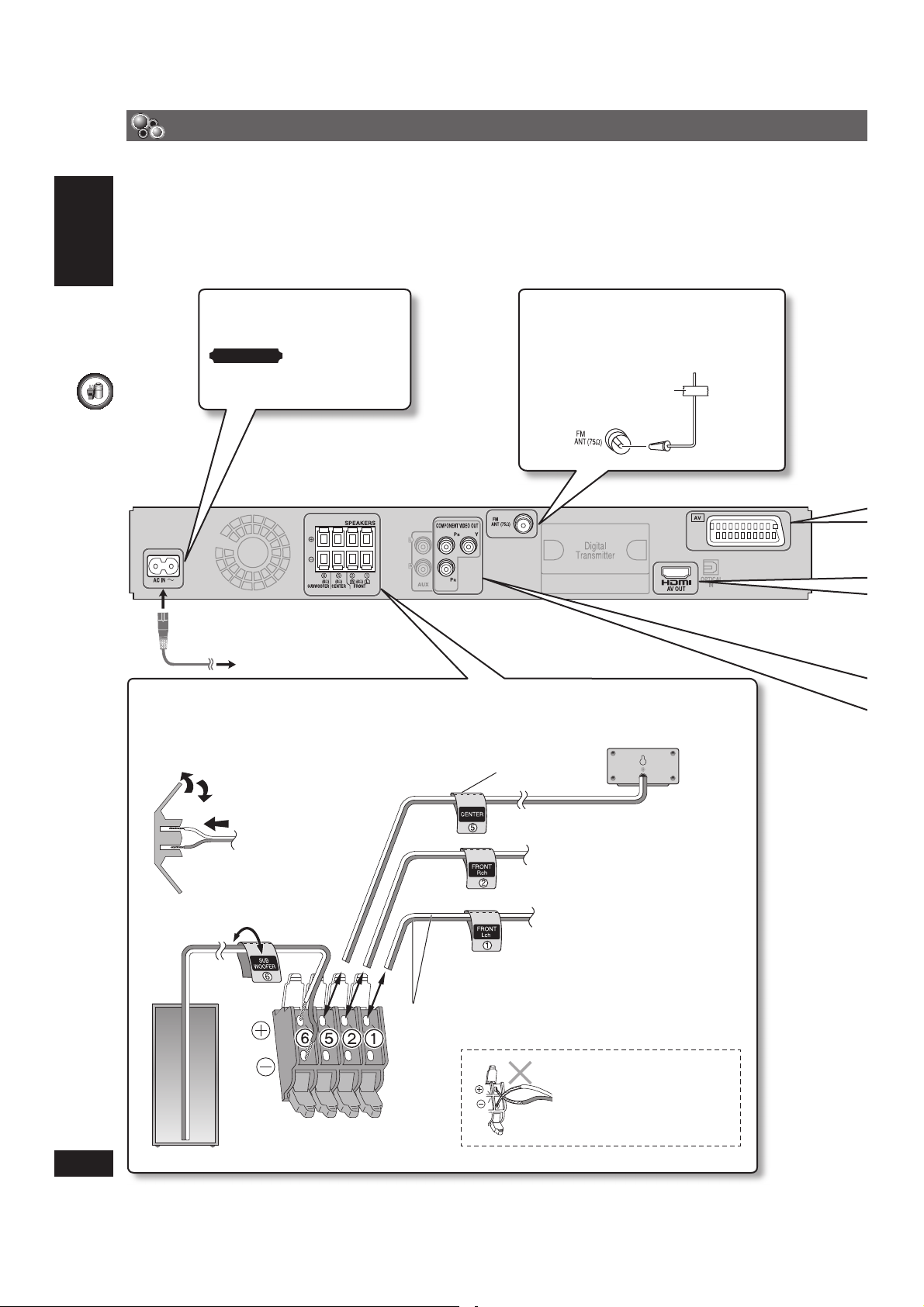
PRÉPARATIFS
FRANÇAIS
10
RQTX0052
94
Installation simple
Raccordements
Ne branchez le cordon d’alimentation sur le secteur qu’après avoir effectué les autres raccordements.
• Vérifi ez la présence de tous les accessoires avant d’effectuer les raccordements.
Économie d’énergie
Même lorsqu’il est hors tension, l’appareil principal consomme une petite quantité d’énergie (environ 0,8 W). Pour
économiser l’énergie lorsque l’appareil doit demeurer inutilisé pour une période prolongée, débranchez-le de la prise
secteur. Il faudra rétablir certains éléments de la mémoire après avoir rebranché l’appareil.
Vers une prise secteur
Raccorder les enceintes.
Apposer les étiquettes sur les câbles d’enceinte pour faciliter les raccordements.
Veillez à ne pas croiser
(court-circuiter) ou inverser
la polarité des câbles
d’enceinte afi n de ne pas
endommager les enceintes.
6 ENCEINTE D’EXTRÊMES-GRAVES
2 AVANT (D)
1 AVANT (G)
5 CENTRAL
Étiquette de câble d’enceinte
Raccorder les antennes.
Q Antenne FM intérieure
Fixer l’antenne à l’endroit où la réception est
optimale.
+: Blanc
−: Bleu
Ne pas introduire
les fi ls plus
profondément que
le bord de l’isolant
du fi l.
Ruban adhésif
Raccorder le cordon
d’alimentation.
Remarque
Le cordon d’alimentation fourni ne doit
être utilisé qu’avec cet appareil. Ne
l’utilisez avec aucun autre appareil.
Page 10
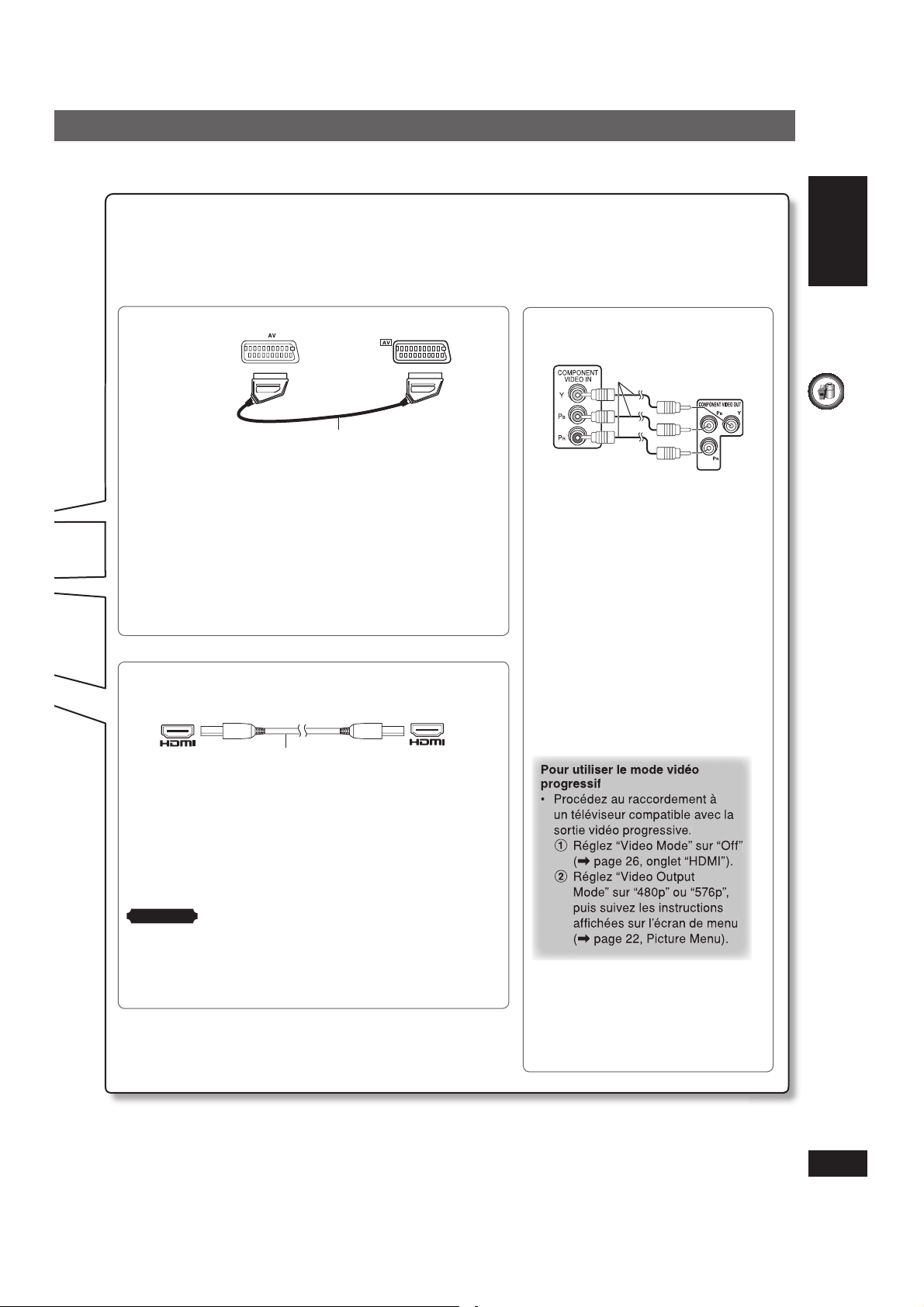
11
RQTX0052
PRÉPARATIFS
FRANÇAIS
95
Raccordements aux différentes bornes du téléviseur.
• Ne pas raccorder l’appareil par le biais d’un magnétoscope.
• En raison des mécanismes de protection contre la copie, l’image peut ne pas s’affi cher correctement.
• Éteindre le téléviseur avant d’effectuer le raccordement et consulter le mode d’emploi qui accompagne le
téléviseur.
Q Téléviseur avec borne HDMI
AV IN
AV OUT
Câble HDMI (non fourni)
Téléviseur
compatible HDMI
(non fourni)
Utilisez la connexion HDMI pour obtenir une qualité audio et vidéo
supérieur au moyen d’un câble unique.
• Réglez “Video Mode” sur “On” et “Audio Output” sur “On”
(\ page 26, onglet “HDMI”).
• Réglez le “Video Output Mode” (\ page 22, Picture Menu).
VIERA Link (“HDAVI Control”)
Si votre téléviseur Panasonic est compatible avec le VIERA Link,
vous pouvez le faire fonctionner en synchronisation avec les
opérations du home theater et inversement. (\ page 34).
Remarque
• Effectuer un raccordement supplémentaire (\ page 33) quand vous
utilisez la fonction “HDAVI Control”.
• Il est recommandé d’utiliser un câble HDMI Panasonic [Numéro de la
pièce recommandée : RP-CDHG15 (1,5 m), RP-CDHG30 (3,0 m),
RP-CDHG50 (5,0m), etc.]
• Ne pas utiliser de câbles non compatibles HDMI.
Q Téléviseur équipé d’une borne SCART
Téléviseur
(non fourni)
Câble péritel
(non fourni)
Utilisation de la SCART (AV) borne
Pour améliorer la qualité de l’image, vous pouvez commuter la
sortie du signal vidéo de la borne SCART (AV) de “Video” vers
“S-Video” ou “RGB” suivant le type de téléviseur utilisé.
Sélectionnez “S-Video/YPbPr” ou “RGB/No Output” dans QUICK
SETUP (\ page 12). Réglez “Video Mode” sur “Off” (\ page 26,
onglet “HDMI”).
Cette connexion vous permet également de lire des supports
audio à partir de votre téléviseur grâce à votre système de home
cinéma. Reportez-vous à la rubrique “Fonctionnement des autres
appareils” (\ page 33).
Q Téléviseur doté de bornes
COMPONENT VIDEO IN
Téléviseur
(non fourni)
Câbles vidéo
(non fourni)
Utilisation des bornes COMPONENT
VIDEO OUT
Ces bornes peuvent être utilisées pour la
sortie entrelacée ou progressive. Lors du
raccordement par ces bornes de sortie,
les signaux de différence de couleurs
(PB /PR) et le signal de luminance (Y)
sont émis séparément, ce qui permet de
reproduire les couleurs avec une grande
fi délité.
• L’indication des bornes d’entrée
vidéo composantes varie suivant
le téléviseur ou l’écran de contrôle
(Exemple: Y/PB /PR, Y/B-Y/R-Y,
Y/CB /CR).
• Raccordez ensemble les bornes de
même couleur.
• Les téléviseurs Panasonic équipés de
bornes d’entrée 625 (576)/50i·50p,
525 (480)/60i·60p sont compatibles
avec le mode vidéo progressif.
Si le téléviseur utilisé est de marque
différente, veuillez vous informer
auprès du fabricant.
Page 11
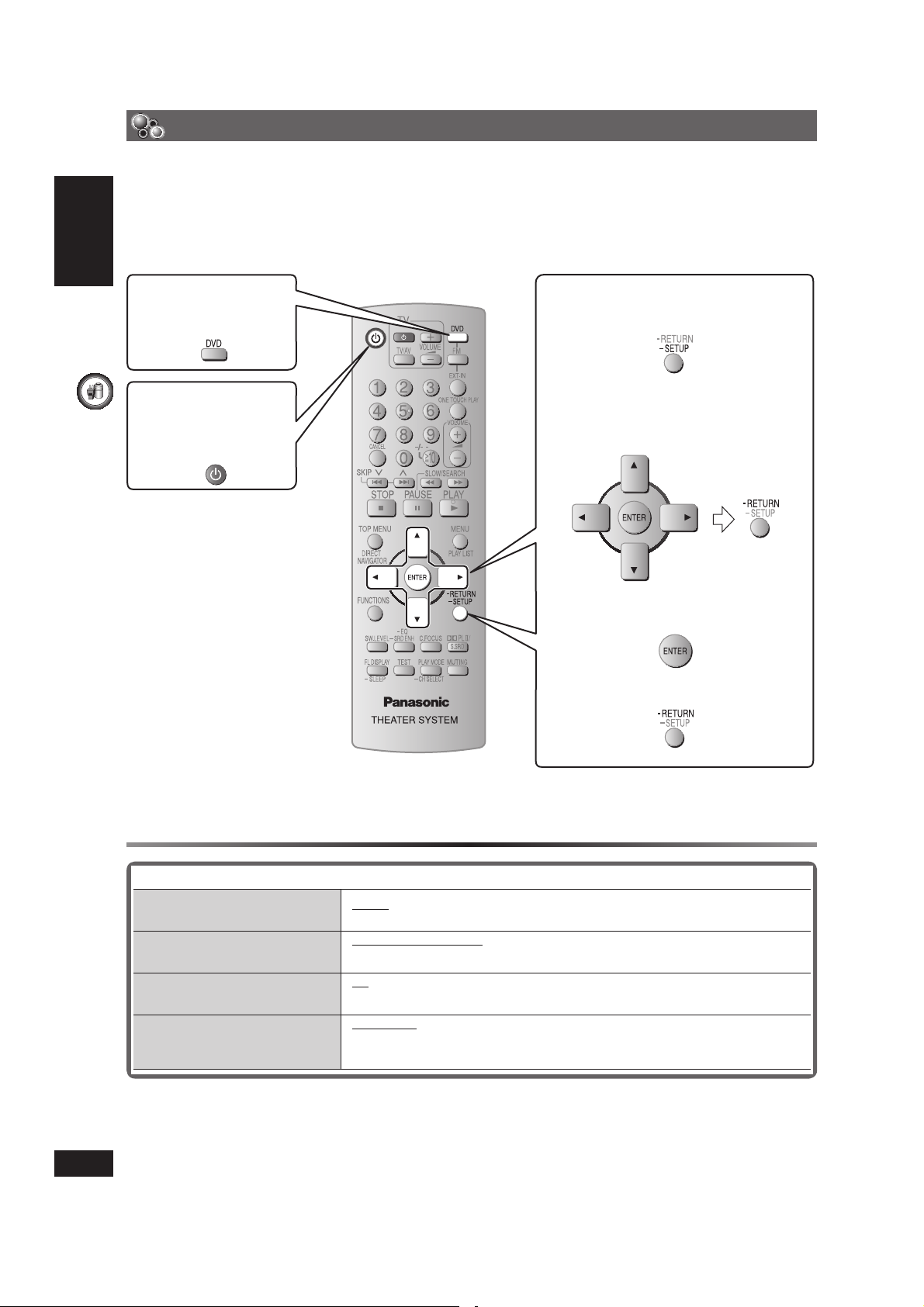
PRÉPARATIFS
FRANÇAIS
12
RQTX0052
96
Pour modifi er ultérieurement ces réglages
Choisissez “QUICK SETUP” dans l’onglet “Others” (\ page 27).
Exécution du QUICK SETUP (INSTALLATION RAPIDE)
1
Allumer
l’appareil
principal.
Q Détails des réglages
Menu language
Choisissez la langue des messages de
l’affi chage à l’écran.
• English • Français • Deutsch • Italiano
• Español • Polski • Svenska • Nederlands
TV Type
Sélectionnez l’option qui correspond au
type de téléviseur utilisé.
• Standard (Direct View TV)
• CRT Projector • LCD TV/Projector
• Projection TV • Plasma TV
TV Aspect
Choisissez le réglage qui convient au
téléviseur utilisé et à vos préférences.
• 4:3: Téléviseur à rapport de format classique
• 16:9: Téléviseur à écran large
Video Out (AV/Component)
Choisissez le format de signal vidéo
pour la sortie via la borne SCART (AV)
et la borne Composantes.
• Video/YPbPr • S-Video/YPbPr • RGB/No Output
• Les points soulignés dans le tableau ci-dessus sont des réglages d’usine.
2
Sélectionner
“DVD/CD”.
3
Affi che l’écran QUICK
SETUP.
(Appuyez et maintenez la touche enfoncée)
4
Suivre les instructions et
effectuer les réglages.
5
Terminer l’INSTALLATION
RAPIDE (QUICK SETUP).
6
Appuyer pour quitter.
L’écran QUICK SETUP vous aide à effectuer les réglages nécessaires.
Pour visionner des images au départ de cet appareil, allumez le téléviseur et choisissez sur le téléviseur le mode
d’entrée vidéo approprié (exemple: VIDEO 1, AV1, etc.).
Pour modifi er le mode d’entrée sur votre téléviseur, consultez le mode d’emploi de ce dernier.
• Cette télécommande permet d’exécuter un certain nombre de commandes de base sur votre téléviseur (\ page 36).
Page 12
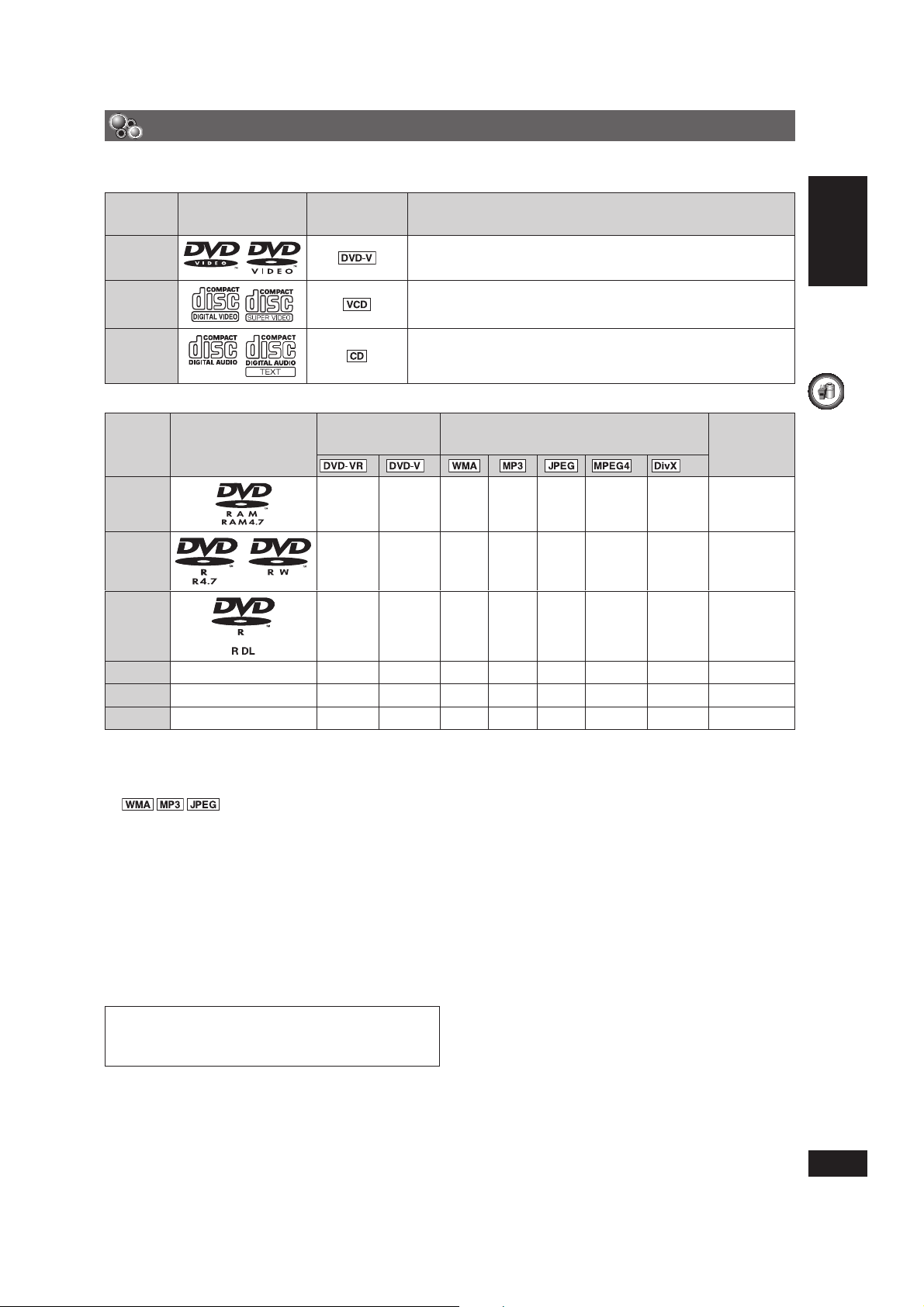
13
RQTX0052
PRÉPARATIFS
FRANÇAIS
97
Informations sur les disques
Disques dont la lecture est possible
Q Disques commerciaux
Disque Logo
Indiqué comme
suit dans ce
mode d’emploi
Remarques
DVD-Video
Disques cinéma et musicaux de haute qualité
Video CD
Disques musicaux avec vidéo.
Incluant SVCD (Conformément à la norme IEC62107).
CD
Disques musicaux.
Q Disques enregistrés (
‡: Lisible, *: Illisible)
Disque Logo
Enregistré au moyen
d’un magnétoscope
DVD, etc.
Enregistré au moyen d’un ordinateur personnel,
etc.
Finalisation
*6
*2 *4 *8 *9, *10
DVD-RAM
‡
—
*
‡ ‡ ‡ ‡
Pas
nécessaire
DVD-R/ RW
‡ ‡
*
‡ ‡ ‡ ‡
Nécessaire
DVD-R DL
‡
*3
‡
* * * * *
Nécessaire
+R/+RW —
*
(
‡)
*5
* * * * *
Nécessaire
+R DL —
*
(
‡)
*5
* * * * *
Nécessaire
CD-R/ RW
*1
— — —
‡ ‡ ‡ ‡ ‡
Nécessaire
*7
• Il peut s’avérer, dans certains cas, impossible de jouer certains des disques repris ci-dessus en raison du type de
disque, des conditions d’enregistrement, de la méthode d’enregistrement ou de la manière dont les fi chiers ont été
créés. (\ page 28, Astuce pour la réalisation de disques de données).
*1
Cet appareil peut lire des CD-R/RW enregistrés avec les formats CD-DA ou Video CD.
Cet appareil peut également faire la lecture des disques HighMAT.
*2
Disques enregistrés au moyen d’enregistreurs vidéo DVD ou caméscopes DVD, etc., en utilisant la Version 1.1 du Video Recording
Format (norme unifi ée d’enregistrement vidéo).
*3
Disques enregistrés au moyen de magnétoscopes DVD ou de caméscopes DVD utilisant la Version 1.2 du Video Recording Format
(norme unifi ée d’enregistrement vidéo).
*4
Disques enregistrés au moyen de magnétoscopes DVD ou de caméscopes DVD utilisant le Format DVD-Video.
*5
Enregistré en utilisant un autre format que le Format DVD-Video, empêchant ainsi l’utilisation de certaines fonctions.
*6
Traitement qui permet la lecture sur les appareils compatibles. Pour la lecture au moyen de cet appareil d’un disque indiqué comme
“Nécessaire”, ce disque doit d’abord être fi nalisé à l’aide de l’équipement avec lequel il a été enregistré.
*7
Fermer la session peut aussi être effi cace.
*8
Les données MPEG4 enregistrées à l’aide de caméras Panasonic SD multi ou d’enregistreurs vidéo DVD [en conformité avec les
spécifi cations SD VIDEO (norme ASF)/système vidéo MPEG4 (Profi l Simple)/système audio G.726].
*9
Les fonctions ajoutées avec DivX Ultra ne sont pas prises en charge.
*10
Compatibilité en lecture avec toutes les versions du format vidéo DivX® (y compris DivX® 6) avec lecture standard des fi chiers média
DivX®. Certifi é pour le profi l DivX home cinéma.
Remarque sur l’utilisation de disques DualDisc
Le contenu audio numérique d’un DualDisc ne répond pas aux
spécifi cations techniques du format Compact Disc Digital Audio
(CD-DA). Il se peut que la lecture soit impossible.
Q Disques dont la lecture n’est pas possible
DVD-RW version 1.0, DVD-Audio, DVD-ROM, CD-ROM,
CDV, CD-G, SACD, Photo CD, DVD-RAM qui ne peuvent
être retirés de leur cartouche, DVD-RAM de 2.6-GB et
5.2-GB, et “Chaoji VCD” disponibles sur le marché, y
compris les CVD, DVCD et SVCD non conformes à la
norme IEC62107.
Q Systèmes vidéo
• Cet appareil peut faire la lecture des disques PAL et
NTSC, à condition que le système vidéo du téléviseur
corresponde à celui du disque.
• Les disques PAL ne s’affi chent pas correctement sur un
téléviseur NTSC.
• Cet appareil peut convertir les signaux NTSC en
PAL 60 pour l’affi chage sur un téléviseur PAL
(\ page 26, “NTSC Disc Output” dans l’onglet “Video”).
Page 13
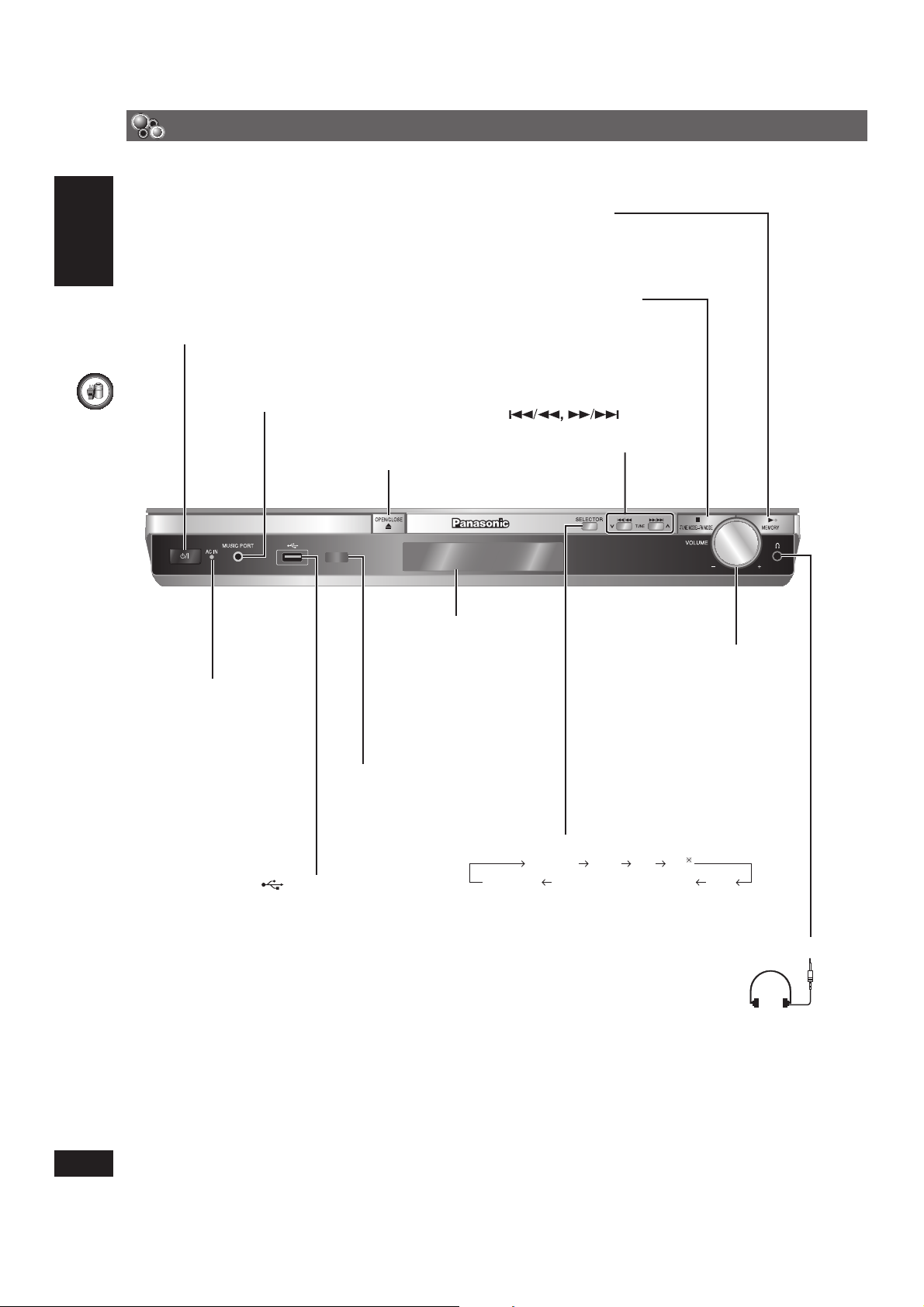
PRÉPARATIFS
FRANÇAIS
14
RQTX0052
98
0 OPEN/CLOSE
Ouvrir ou fermer le
tiroir de disque (16)
Affi cheur
7 /- TUNE MODE/ – FM MODE
Arrêter la lecture, Sélection du mode
d’accord (30),
Réglage de l’état de réception sur la
bande FM (30)
/ 4 TUNE 3
Saut ou lecture par ralentirecherche, Sélection des stations
de radio (30)
Prise MUSIC PORT
Raccordement d’un périphérique externe (33)
Appareil principal
VOLUME –, +
Augmenter ou réduire
le volume (16)
SELECTOR (16, 30)
DVD/CD USB FM AV
MUSIC P. D-IN (entrée numérique) AUX
\
Port USB
Raccordement d’un
périphérique USB (34)
3
/MEMORY
Lecture de disques (16),
Mémorisation des stations
de radio de réception (30)
Présentation des commandes
Type de prise pour les écouteurs:
mini fiche stéréo de Ø3,5 mm
• Réduisez le volume avant de
raccorder.
• Le son passe automatiquement en
stéréo à 2 canaux.
• Pour éviter d’endommager votre
ouïe, évitez les périodes d’écoute
prolongées.
Prise casque
(non fourni)
Interrupteur d’attente/marche [y/I] (16)
Appuyer sur cet interrupteur pour commuter
l’appareil du mode d’attente au mode de
marche et vice versa. En mode d’attente,
l’appareil continue de consommer une petite
quantité de courant.
Témoin d’alimentation
secteur [AC IN]
Ce témoin s’allume lorsque
l’appareil est raccordé au
secteur.
Capteur de signal
de télécommande
Page 14

15
RQTX0052
PRÉPARATIFS
FRANÇAIS
99
(31) (31) (31)
(32) (18, 32)
(31)
Télécommande
Régler le volume du téléviseur (36)
Sélection de la source
DVD: DVD/CD (12)
FM (30)
EXT-IN: USB (34), AV
(36), AUX (33),
D-IN (36), MUSIC P. (33)
Démarrage et lecture d’un disque
automatiques,Commande à la fois le système
home theater et le téléviseur (35)
Règle le volume sur l’appareil principal (32)
Opérations de base de lecture (17)
Affi chage d’un menu de disque ou de la liste
de lecture (17)
Sélectionner et confi rmer les éléments du
menu sur l’écran du téléviseur (12),
Image par image (17)
Retour à l’écran précédent (17),
Affi chage du menu Setup (12)
Fonctions du téléviseur (36)
Allumer ou éteindre l’appareil principal (16)
Changer le mode d’entrée vidéo du
téléviseur(36)
Sélectionner les numéros des titres du
disque, etc.
Entrée des numéros (17)
Sélectionner des stations de radio
préréglées (30)
Affi chage d’un menu supérieur d’un
disque (17)
ou de la liste de programme (17)
Affi chage d’un menu à l’écran (21)
Affi che l’écran sur l’appareil principal (17),
Défi nition de la minuteur d’arrêt
Cette fonction permet la mise hors tension
automatique de l’appareil après le temps
défi ni.
SLEEP 30 SLEEP 60 SLEEP 90
OFF SLEEP 120
Pour annuler le minuteur
Appuyez et maintenez la touche enfoncée
[−SLEEP] pour sélectionner “OFF”.
Pour vérifi er le temps restant
Appuyez et maintenez la touche enfoncée
de
nouveau sur [−SLEEP].
Mise en sourdine
Pour annuler
• Appuyez à nouveau sur [MUTING] et
réglez le volume.
• La mise en sourdine est annulée lorsque
vous commutez l’appareil en mode veille.
*
“AV” fonctionne uniquement quand le câble SCART est raccordé. (\ page 11).
Page 15

FRANÇAIS
16
RQTX0052
COMMANDES DE DISQUE
100
8, PAUSE
7, STOP
3, PLAY
FL DISPLAY
5, ∞, 2, 3,
ENTER
1, ¡ ,
SLOW/ SEARCH
DVD
CANCEL
4, ¢ ,
4, 3, SKIP
Touches numériques
y
MENU,
PLAY LIST
-RETURN
TOP MENU,
DIRECT NAVIGATOR
Disque — Lecture de base
Utilisation de l’appareil principal
Utilisation de la télécommande
1
Allumez l’appareil.
2
Sélectionnez “DVD/CD”.
4
Réglez le volume et lancez
la lecture.
3
Chargez un disque dans le tiroir.
• S’il s’agit d’un disque à double face, placez-le en
orientant vers le haut la face qui porte l’étiquette du
contenu désiré pour la lecture.
• S’il s’agit de DVD-RAM, retirez le disque de sa cartouche
avant de l’utiliser.
Page 16

17
RQTX0052
FRANÇAIS
COMMANDES DE DISQUE
101
Pause
• Appuyez sur [ 3, PLAY] pour recommencer la
lecture.
Recherche (Pendant la lecture)
• La vitesse de lecture augmente en 5
étapes.
• Appuyez sur [ 3, PLAY] pour lancer la
lecture normale.
Arrêt
La position est mise en mémoire pendant que
“RESUME” apparaît sur l’affi cheur.
• Appuyez sur [ 3, PLAY] pour poursuivre.
• Appuyez de nouveau sur [ 7 , STOP] pour
effacer la position.
Ralenti (pendant la pause)
• La vitesse de lecture augmente en 5
étapes.
• La lecture au ralenti peut se faire
vers l’avant uniquement.
• Sauf .
• Appuyez sur [ 3, PLAY] pour lancer la
lecture normale.
Saut
[5, ∞]: Saut de groupe
[2, 3]: Saut de contenu
• Cette fonction est
indisponible pendant la
lecture d’un programme
ou la lecture aléatoire
(\ page 18).
Pour saisir les numéros
(à l’arrêt)
Exemple: Pour sélectionner 12,
avec commande de lecture (PBC)
Appuyez sur [7, STOP] puis appuyez
sur les touches numériques pour
annuler les fonctions PBC.
Remarque
• Les touches numériques susceptibles
de fonctionner dépendent du nombre de
plages sur le VCD.
Exemple: Pour sélectionner 123,
Pour annuler les numéros
Sélection d’éléments à l’écran
Sélectionner
Confi rmer
Sélectionner
Menus de disque
Affi che le menu supérieur d’un disque.
Affi che les programmes (\ page 20).
Présenter menu de disque.
Affi che une liste de lecture (\ page 20).
avec commande de lecture (PBC)
Présenter menu de disque.
Image par image (pendant la pause)
• Vers l’avant
uniquement.
Pour revenir à l’écran précédent
Remarque
• LE DISQUE CONTINUE DE TOURNER PENDANT QUE LES
MENUS S’AFFICHENT.
Une fois l’utilisation terminée, appuyez sur [7 , STOP] pour
préserver le moteur de l’appareil et l’écran du téléviseur.
• Le nombre total de titres peut ne pas s’affi cher correctement sur
+R/+RW.
Affi cheur de l’appareil principal
Affi chage du Affi chage des
temps informations
Lorsque le diaporama (\ page 22) est activé:
SLIDE Affi chage des informations
Lorsque le diaporama (\ page 22) est
désactivé:
PLAY Affi chage des informations
Page 17

FRANÇAIS
18
RQTX0052
COMMANDES DE DISQUE
102
Lecture avancée
Affi chage de l’état de la lecture en cours
Menu des fonctions Fonctions de base Détails
(Functions) (\ page 21) (Basics) (Details)
Désactivée (Pas d’affi chage à l’écran)
Q Fonctions de base (Basics)
Exemple:
Numéro en cours de lecture
Temps de lecture écoulé
Position actuelleMode de lecture
État de la
lecture
Q Détails (Details)
Exemple:
Informations audio
Informations sur les sous-titres
Informations sur l’angle
Aspect du titre en cours
Temps de lecture total du
titre en cours
• En cours de recherche, les informations
vidéo et audio ne sont pas affi chées.
Lecture Programmée et Aléatoire
(pendant l’arrêt)
Programmée Aléatoire
Désactivée (Lecture normale)
Pour quitter le mode programme ou lecture aléatoire
à l’arrêt.
(plusieurs fois)
• La sélection “Play as Data Disc” dans le Other Menu
(Menu Autres) (\ page 24) prendra effet si les
fonctions suivantes sont indisponibles pour lire des
contenus vidéo WMA, MP3, JPEG, MPEG4 ou DivX.
•
Certains éléments peuvent ne pas être lus
même si vous les avez programmés.
Lecture programmée (jusqu’à 32 éléments)
1 Appuyez sur les touches numériques pour
sélectionner l’élément.
(
Appuyez sur
[ENTER] pour enregistrer la sélection.)
Exemple:
•
Répétez la procédure pour programmer d’autres
éléments.
• Pour sélectionner un numéro à 2 chiffres
Exemple: Pour sélectionner 12,
2
Pour sélectionner un élément à l’aide des boutons
curseur
Appuyez sur [ENTER] et [5, ∞] pour sélectionner un
élément, puis appuyez de nouveau sur [ENTER] pour
confi rmer.
Pour sélectionner tous les
éléments
Lorsque le champ “Chapter”,
“Track” ou “Content” est
sélectionné, appuyez sur [5 , ∞]
pour sélectionner “ALL”.
Puis appuyez de nouveau sur
[ENTER] pour confi rmer.
Exemple:
Pour modifi er le programme sélectionné
1. Appuyez sur [5, ∞] pour sélectionner le numéro du
programme.
2. Appuyer sur les touches numériques pour modifi er
chaque élément. (
Appuyez sur [ENTER] pour confi rmer la sélection.)
Pour effacer le programme sélectionné
1. Appuyez sur [5, ∞] pour sélectionner le numéro du
programme.
2. Appuyez sur [CANCEL] (ou appuyez sur [5, ∞, 2, 3]
pour sélectionner “Clear” et appuyez sur [ENTER]).
Pour effacer le programme entier
Sélectionnez “Clear all” avec [5, ∞, 2, 3] puis appuyez
sur [ENTER].
Le programme entier est également effacé si vous
mettez l’appareil hors tension, ouvrez le tiroir de disque
ou sélectionnez une autre source.
Lecture aléatoire
1
Appuyez sur les touches numériques pour
sélectionner un groupe ou un titre.
(
Appuyez sur
[ENTER] pour enregistrer la sélection.)
Exemple:
2
Page 18

19
RQTX0052
FRANÇAIS
COMMANDES DE DISQUE
103
Lecture de disques de données à l’aide des menus de navigation
Q Utilisation du sous-menu
1 Pendant que le menu Navigation s’affi che
2 Pour sélectionner un élément.
Les options affi chées varient selon le contenu du
disque.
Les groupes et les contenus sont affi chés
Pour faire une recherche de contenu ou titre de
groupe (\ voir ci-dessous)
Pour commuter entre les messages d’aide et
l’indicateur du temps de lecture écoulé
MPEG4 et vidéo DivX uniquement
JPEG uniquement
WMA/MP3 uniquement
WMA/MP3, JPEG, MPEG4 et vidéo DivX
Pour aller dans le groupe précédent
Pour aller dans le groupe suivant
Images miniatures
Groupes uniquement
Contenu uniquement
Q Recherche sur un titre de contenu ou de
groupe
Mettez en surbrillance un titre de groupe pour effectuer
une recherche dans le groupe, ou un titre de contenu
pour lancer une recherche sur le contenu.
1 Lorsque le sous-menu est affi ché (\ voir ci-dessus)
Pour sélectionner “Find”.
2 Pour sélectionner un caractère.
• Répétez l’opération pour saisir un autre caractère.
• La recherche s’applique également aux minuscules.
• Appuyez sur [1, ¡] pour sauter entre A, E, I, O
et U.
• Appuyez sur [2] pour effacer un caractère.
• Laissez l’astérisque (4) pour rechercher les titres
contenant le caractère saisi.
• Effacez l’astérisque (4) pour rechercher les titres
commençant par le caractère saisi. Pour ajouter de
nouveau l’astérisque (4), affi chez de nouveau le
sous-menu et sélectionnez “Find”
3 Pour sélectionner “Find”.
L’écran de résultat de
recherche apparaît.
4 Pour sélectionner le contenu ou groupe.
Lecture des disques de données
La sélection “Play as Data Disc” dans le Other Menu
(Menu Autres) (\ page 24) prendra effet si les fonctions
suivantes sont indisponibles pour lire des contenus
vidéo WMA, MP3, JPEG, MPEG4 ou DivX.
• Lectures de disques HighMAT™ (\ page 20).
Lecture des éléments dans l’ordre (Playback Menu)
1
Tous les contenus
WMA/MP3
JPEG
MPEG4 et vidéo DivX
2 Pour sélectionner “All”, “Audio”, “Picture” ou
“Video”.
Pour quitter l’écran
Appuyez sur [TOP MENU].
Lecture à partir de l’élément sélectionné
(Navigation Menu)
1
: JPEG
Numéros de groupe et
de contenu en cours de
lecture
: WMA/MP3
: MPEG4 et
vidéo DivX
ContenuGroupe
2 Pour sélectionner le groupe.
3 Pour lire le contenu d’un groupe dans l’ordre.
Pour lancer la lecture à partir du contenu
sélectionné.
Pour faire l’écoute de contenu WMA/MP3 tout en
affi chant une image JPEG à l’écran
Sélectionnez d’abord le fi chier JPEG, puis le contenu
audio.
(Cela ne fonctionne pas dans l’ordre inverse.)
Pour quitter l’écran
Appuyez sur [MENU].
Page 19

FRANÇAIS
20
RQTX0052
COMMANDES DE DISQUE
104
Lecture de disques de données à l’aide des menus de navigation (suite)
Lecture de disques HighMAT™
1
2 Pour sélectionner les éléments
• Répétez cette étape si nécessaire.
Exemple:
Menu: Pour accéder au menu
suivant de listes de lecture
ou à un autre menu
Liste de lecture :
La lecture
commence
Pour modifi er l’image d’arrière-plan du menu
Appuyez sur [FUNCTIONS].
L’image de fond est remplacée par celle qui se trouve
sur le disque.
Pour quitter l’écran
Appuyez sur [7, STOP].
Sélection à partir de la liste
1 Pendant la lecture
2 Pour aller de l’une à l’autre des listes “Playlist”,
“Group” et “Content”.
3 Pour sélectionner un élément.
Pour quitter l’écran
Appuyez sur [MENU].
Lecture de disques RAM et DVD-R/-RW (DVD-VR)
• Les titres n’apparaissent que si les titres sont
enregistrés sur le disque.
• Vous ne pouvez pas modifi er les programmes, les
listes de lecture et les titres de disque.
Lecture des programmes
1
2 Pour sélectionner le programme
• Appuyez sur [3] pour affi cher le contenu du
programme et du disque.
3
Pour quitter l’écran
Appuyez sur [DIRECT NAVIGATOR].
Lecture d’une liste de lecture
Applicable uniquement si le disque contient une liste de
lecture.
1
2 Pour sélectionner la liste de lecture
3
Pour quitter l’écran
Appuyez sur [PLAY LIST].
Lecture de la piste sélectionnée dans le disque CD Texte
Les titres apparaissent avec la lecture du disque
contenant le texte CD.
1
OU
2 Pour sélectionner la piste
• Appuyez sur [FUNCTIONS] pour affi cher la
condition de lecture et la position actuelle.
Pour quitter l’écran
Appuyez sur [TOP MENU] ou [MENU].
Page 20

21
RQTX0052
FRANÇAIS
COMMANDES DE DISQUE
105
3
Effectuer les réglages.
Exemple:
Functions
Title
Chapter
Time
Audio
Subtitle
1/2
3/10
0:24:31
1 English
3 Spanish
1 English
2 French
3 Spanish
Sélectionner
Confi rmer
Utilisation des menus à l’écran
Menu des fonctions (Functions)
Program
Group
Title
Chapter
Track
Playlist
Content
Pour lancer la lecture depuis un élément
spécifi que
Exemple:
Pour sélectionner le
programme 12
Appuyez sur les touches numériques:
Time 0:34:15
Audio
Functions
Program Searc h 12Program
2/16
Time
[La fonction de relevé de temps (Time Slip) ne
fonctionne pas avec les disques +R/+RW.]
Pour faire un saut vers l’avant ou vers
l’arrière (Time slip) (pendant la lecture)
1. Appuyez deux fois sur [ENTER] pour affi cher
l’indicateur Time Slip.
2. Appuyez sur [5, ∞] pour sélectionner le
temps, puis appuyez sur [ENTER].
• Appuyez sur et maintenez enfoncée la
touche [5, ∞] pour modifi er plus vite.
Pour modifi er l’affi chage du temps écoulé ou
restant
Video
Pour affi cher le nombre de pixels
Fps (images par seconde) est également
affi ché.
Audio
(avec pistes son multiples)
Pour sélectionner une piste son
Pour sélectionner “LR”, “L”, “R” ou “L+R”
(Disques karaoké)
Pour sélectionner “On” ou “Off” pour les voix
Sélectionner “Off”, “V2”, “V1” ou “V1+V2”
pour des sélections vocales différentes
• Pour plus de détails, veuillez lire les
instructions qui accompagnent le disque.
Audio Type de signal et données
LPCM/PPCM/ Ÿ Digital/DTS/MP3/MPEG:
Type de signal kHz (Fréquence
d’échantillonnage)/bit/ch (Nombre de canaux)
Exemple: 3 /2 .1ch
.1: Effet basse fréquence
(ne s’affi che pas s’il n’y
a aucun signal)
0: Pas de surround
1: Surround mono
2: Surround stéréo
(gauche/droite)
1: Central
2: Avant gauche + Avant droit
3: Avant gauche + Avant droit +
Central
•
Sur un disque vidéo DivX, le démarrage
de la lecture peut prendre quelque temps si
vous modifi ez la piste audio.
Pour affi cher le débit binaire courant ou la
fréquence d’échantillonnage
Number
Select
avec contrôle de la lecture
Pour choisir un numéro
Pendant que le menu du disque est affi ché,
Appuyer sur [5, ∞] ] Appuyer sur [ENTER]
• Pour un changement plus rapide des numéros,
appuyez et maintenez enfoncé. [5 , ∞].
Thumbnail
Pour affi cher les images miniatures
Subtitle
(avec sous-titres multiples)
(SVCD uniquement)
Pour sélectionner la langue des sous-titres
• Sur +R/+RW, un numéro de sous-titre peut
apparaître à la place des sous-titres qui ne sont
pas affi chés.
•
“On” ou “Off” apparaît uniquement
avec les disques comportant la fonction
d’activation/désactivation des sous-titres (la
fonction d’activation/désactivation des soustitres ne peut pas être enregistrée à partir des
enregistreurs de DVD Panasonic).
• À propos de la visualisation des textes des
sous-titres DivX (\ page 29).
1
Affi cher l’écran
“Functions”.
4
Appuyer pour quitter.
Les éléments affi chés différeront selon le type de disque et selon le format d’enregistrement.
2
Sélectionner le menu.
Title
Chapter
Time
Subtitle
1/2
3/10
0:24:31
3 Spanish
Audio 1 English
Functions
1 English
2 French
3 Spanish
Pour aller au
menu suivant
Confi rmer
Sélectionner
Pour revenir au
menu précédent
Exemple:
Page 21

FRANÇAIS
22
RQTX0052
COMMANDES DE DISQUE
106
Utilisation des menus à l’écran (suite)
Other Settings (Autres réglages)
Play Speed
Pour changer la vitesse de lecture
– de “x0.6” à “x1.4”
• Appuyez sur [3, PLAY] pour lancer la lecture
normale.
• Après avoir modifi é la vitesse.
– Le Dolby Pro Logic II n’a aucun effet.
– La sortie audio commute en stéréo 2 canaux.
– La fréquence d’échantillonnage de 96 kHz
passe à 48 kHz.
• Cette fonction peut être ineffi cace selon
l’enregistrement du disque.
Q Play Menu (Menu de lecture)
Repeat
(Uniquement lorsque le temps de lecture écoulé
peut s’affi cher.)
:
Off (Désactivé)
Chapter (Chapitre)
Title (Titre)
*
:
Off (Désactivé)
Program (Programme)
All (Tout)
Pendant la lecture d’une liste de lecture :
Off (Désactivé)
Scene (Scène)
Playlist (Liste de lecture)
: Off (Désactivé) Track (Piste)
All (Tout)
:
Off (Désactivé) Content (Contenu) Group
(Groupe)
*
: Off (Désactivé) Group (Groupe)
*
*
“All” (Tout) est affi ché pendant la lecture
programmée ou aléatoire.
A-B Repeat
Sauf
(Partie avec image fi xe)
Pour répéter une section donnée
Appuyez sur [ENTER] aux points de début et
de fi n.
Appuyez à nouveau sur [ENTER] pour annuler.
Advanced
Disc Review
(Sauf +R/+RW) (Sauf pour les
images fi xes et lors de la lecture d’une liste de
lecture)
Permet de parcourir le contenu du disque et
de commencer la lecture à partir de la position
sélectionnée. Vous pouvez sélectionner “Intro
Mode” ou “Interval Mode” dans “Advanced Disc
Review” de l’onglet “Disc” (\ page 25).
Exemple:
Appuyez sur [3, PLAY] lorsque vous trouvez un
titre ou un programme de votre choix.
• Cette fonction peut être inopérante selon le
disque et la position de lecture.
•
Cette fonction est inopérante lors de
la lecture d’une liste de lecture (\ page 20).
Menu des fonctions (Functions) (suite)
Marker (VR)
Pour accéder à un marqueur inséré
avec un enregistreur DVD-Vidéo
Appuyez sur [5, ∞] ] Appuyez sur [ENTER]
Angle
(avec angles multiples)
Pour sélectionner un angle de visionnement
Rotate
Picture
Pour faire pivoter une image
Slideshow Pour activer/désactiver le diaporama
On
Off
Pour modifi er l’intervalle entre les images du
diaporama
1 (Rapide) à 5 (Lent)
Other
Settings
(\ voir ci-dessous)
Q Picture Menu (Menu Image)
Picture
Mode
Normal
Cinema1 : Adoucit l’image et améliore
l’affi chage des détails dans les
scènes sombres.
Cinema2 : Rend l’image plus nette et fait
ressortir les détails dans les scènes
sombres.
Animation : Convient pour l’animation.
Dynamic : Améliore le contraste pour des
images puissantes.
User : Appuyez sur [ENTER] pour
sélectionner “Picture Adjustment”
(\ voir ci-dessous)
Picture Adjustment
Contrast : Augmente le contraste entre
les parties claires et sombres
de l’image.
Brightness : Illumine l’image.
Sharpness : Règle la netteté des lignes
horizontales.
Colour : Ajuste la teinte de la couleur
de l’image.
Gamma : Ajuste la luminosité des
parties sombres.
Depth Enhancer : Réduit le bruit brut à l’arrière-
plan, pour créer une
plus grande sensation de
profondeur.
Video Output
Mode
Pour sélectionner la qualité d’image la mieux
adaptée à votre téléviseur
(Les enregistrements vidéo seront convertis en
et sortis comme vidéo de haute défi nition)
Quand une connexion HDMI est utilisée et le
“Video Mode” (\ page 26, onglet “HDMI” ) est
réglé sur “On”.
*
480p/ 576p/720p/1080p (progressif)
*
480i/ 576i/1080i (entrelacé)
• Choisissez une source vidéo marquée d’un “4”.
Le signe “4” indique que la source vidéo est
compatible avec votre téléviseur.
• Des distorsions d’images peuvent résulter de
la sélection d’une source vidéo dépourvue du
signe “
4”.
Si l’image est déformée, appuyez avec
insistance sur [CANCEL] jusqu’à ce que l’image
soit correcte.
• Le débit provenant des bornes COMPONENT
VIDEO OUT sera “480i” ou “576i”.
Quand la connexion HDMI n’est pas en utilisation
et “Video Mode” (\ page 26, onglet “HDMI”) est
réglé sur “Off”
*
480p/ 576p (progressif)
*
480i/ 576i (entrelacé)
Lorsque vous sélectionnez “xxx*p” (progressif)
et qu’un écran de confi rmation apparaît,
sélectionnez “Yes” uniquement si l’appareil est
raccordé à un téléviseur compatible avec la
sortie progressive.
*
Les numéros affi chés dépendent du disque en
cours de lecture. L’un des numéros indiqués
ci-dessus est affi ché.
Page 22

23
RQTX0052
FRANÇAIS
COMMANDES DE DISQUE
107
Other Settings (Autres réglages) (suite)
QPicture Menu (Menu Image)
Transfer
Mode
Si vous avez choisi “xxx
p” (progressif) ou
“1080i” (entrelacé) (\ page 22, “Video Output
Mode), sélectionnez la méthode de conversion
de source progressive convenant au type de
matériel.
• Le paramètre repasse en mode Auto ou Auto1
si vous ouvrez le tiroir de disque, mettez
l’appareil hors tension ou sélectionnez une
autre source.
Lors de la lecture de disques PAL, de contenus
MPEG4 ou DivX vidéo
Auto : Détecte automatiquement le contenu
fi lmique et vidéo et le convertit de
manière appropriée.
Video : Sélectionnez lorsque vous utilisez Auto
et que le contenu apparaît déformé.
Film : Sélectionnez si les bords
du contenu fi lmique
apparaissent irréguliers
ou non rognés lorsque
Auto est sélectionné.
Néanmoins, si le
contenu vidéo est déformé comme
indiqué sur l’illustration de droite,
sélectionnez Auto.
Lors de la lecture de disques NTSC
Auto1 : Détecte automatiquement le contenu
fi lmique et vidéo et le convertit de
manière appropriée.
Auto2 : En plus de Auto1, détecte
automatiquement les contenus fi lmiques
de différentes vitesses de défi lement et
les convertit de manière appropriée.
Video : Sélectionnez lorsque vous utilisez Auto1
et Auto2, et que le contenu apparaît
déformé.
Source
Select
Lorsque vous sélectionnez “Auto” la méthode
de construction du contenu DivX est
automatiquement reconnue et sortie. Si l’image
est déformée, sélectionnez “I (Interlace)” ou “P
(Progressive)” selon la méthode de construction
utilisée lors de l’enregistrement du contenu sur
le disque.
Auto
I (Interlace)
P (Progressive)
HD Picture
Enhancer
Fonctionne quand la connexion HDMI est en
utilisation et “Video Mode” (\ page 26, onglet
“HDMI”) est réglé sur “On”.
Pour rendre plus nette la qualité d’image
“720p”, “1080i” et “108 0p”
Off
1 2 3 (image la plus nette)
HDMI Colour
Space
Fonctionne quand la connexion HDMI est en
utilisation et “Video Mode” (\ page 26, onglet
“HDMI”) est réglé sur “On”.
Pour sélectionner la couleur d’image qui
convient à votre téléviseur
RGB
YCbCr (4:4:4)
YCbCr (4:2:2)
• Si le réglage ci-dessus n’est pas compatible
avec votre téléviseur, il ne sera pas affi ché.
• “RGB Range” (\ page 26, onglet “HDMI”) est
disponible quand “RGB” est sélectionné.
Q Audio Menu (Menu Audio)
Dolby Pro
Logic II
(\ page 31, Dolby Pro Logic II)
Dialogue
Enhancer
Pour rendre le dialogue des fi lms plus
clairement audible
(Dolby Digital, DTS, MPEG, 3-canaux
ou plus, avec le dialogue enregistré sur le canal
central)
(Dolby Digital, 3-canaux ou plus, avec le
dialogue enregistré sur le canal central)
On
Off
Q Display Menu (Menu Affi chage)
Information
: On Off
Subtitle
Position
0 à –60
Subtitle
Brightness
Auto, 0 à –7
4:3 Aspect Pour sélectionner le type d’affi chage des
images créées pour les écrans à rapport
de format 4:3 sur un téléviseur à rapport de
format 16:9
Normal: Allonge l’image en largeur.
Auto: Agrandit les images Letterbox 4:3 afi n
qu’elles occupent une plus grande
partie de l’écran. Les autres types
d’image apparaissent en entier, au
centre de l’écran.
Shrink: Les images apparaissent au centre de
l’écran.
Zoom: Agrandit jusqu’au rapport de format 4:3.
Si votre téléviseur est équipé d’une fonction
similaire, il est préférable de l’utiliser pour obtenir
un meilleur effet.
Just Fit
Zoom
Pour sélectionner une taille d’écran adéquate
pour l’écran de votre téléviseur
Auto
4:3 Standard
European Vista
16:9 Standard
American Vista
Cinemascope 1
Cinemascope 2
Exemple:
Standard (x 0,25 tout l’écran)
Original (taille telle qu’enregistrée)
Full (tout l’écran)
• Cette fonction peut être ineffi cace selon
l’enregistrement du disque.
Page 23

FRANÇAIS
24
RQTX0052
COMMANDES DE DISQUE
108
Utilisation des menus à l’écran (suite)
Other Settings (Autres réglages) (suite)
QDisplay Menu (Menu Affi chage) (suite)
Manual
Zoom
Pour effectuer le zoom avant et le zoom
arrière manuellement
– par pas de 0,01 unité de “x1.00” à “x1.60”
– par pas de 0,02 unité de “x1.60” à “x2.00”
– par pas de 0,05 unité de “x2.00” à “x4.00”
(
uniquement)
• Pour modifi er plus rapidement les étapes,
appuyez sur la touche [5, ∞].et maintenez-la
enfoncée.
•
Le zoom jusqu’à “x4.00” peut
ne pas fonctionner en fonction du téléviseur
raccordé et de ses réglages.
Bit Rate
Display
On Off
GUI Seethrough
Pour rendre le menu à l’écran transparent
Off, On, Auto
GUI
Brightness
Pour ajuster la luminosité de l’écran
–3 à +3
HDMI Status
Donne diverses informations quand il y a
connexion à la borne HDMI AV OUT
(\ voir ci-dessous, Confi rmation de l’information
HDMI)
Q Other Menu (Menu Autres)
Setup
(\ page 25)
Play as DVD-VR,
Play as HighMAT
ou
Play as Data Disc
Pour utiliser les fonctions pour les
disques de données (\ page 19)
(Pour la lecture de contenus vidéo MP3,
JPEG, MPEG4 ou DivX sur DVD-RAM, ou
pour la lecture d’un disque HighMAT sans
utiliser la fonction HighMAT)
Sélectionnez “Play as Data Disc”.
Confi rmation de l’information HDMI
Exemple:
État de la connexion
Indique le type de signal de sortie.
Indique le nombre de canaux audio.
(\ page 23, HDMI Colour Space)
(\ page 22, Video Output Mode)
Q HDMI Status — HDMI is connected.
HDMI Information
Audio Stream PCM
Max Channel 2ch
Colour Space YCbCr (4:4:4)/YCbCr (4:2:2)/RGB
Video Format 480i/576i/480p/576p
720p/1080i/1080p
Remarque
Tous les types possibles de sources sont affi chés.
• La source actuelle pour “Audio Stream”, “Video Format” et “Colour Space” sera mise en évidence.
(Si vous sélectionnez une source vidéo dépourvue du signe “4” dans “Video Output Mode” du Picture Menu (Menu Image), le format
vidéo sélectionné ne sera pas mis en évidence).
• Quand “Off” est sélectionné dans “Audio Output” (\ page 27, onglet “HDMI” ), “– – –” apparaîtra dans “Audio Stream” et “Max Channel”.
Page 24

25
RQTX0052
FRANÇAIS
COMMANDES DE DISQUE
109
HDMI
Modifi cation des réglages du lecteur
• Les réglages demeurent tels quels même si vous commutez l’appareil en mode d’attente.
• Les éléments soulignés dans le tableau suivant sont des réglages d’usine.
QUICK SETUP permet de régler successivement des éléments dans la zone ombragée.
ÉlémentOnglet Réglage
1
Affi cher le
menu Setup
(installation).
(Appuyez et maintenez
la touche enfoncée)
2
Sélectionner
l’onglet.
Aller vers
l’élément
Sélectionner
3
Sélectionner
l’élément.
Aller vers
les réglages
Sélectionner
• Si vous n’avez
pas effectué
QUICK SETUP
(\ page 12),
l’écran QUICK
SETUP apparaît.
4
Effectuer les
réglages.
Confi rmer
Sélectionner
5
Appuyer pour
quitter.
Réglages du lecteur
Q Onglet “Disc”
Audio
Choisissez la langue audio.
• English • French • German • Italian • Spanish
• Polish • Swedish • Dutch • Original
*1
• Other 4 4 4 4
*2
Subtitle
Choisissez la langue des sous-titres.
• Automatic*3 • English • French • German • Italian
• Spanish • Polish • Swedish • Dutch • Other 4 4 4 4
*2
Menus
Choisissez la langue des menus du
disque. La modifi cation de la langue
de menu dans QUICK SETUP entraîne
également celle du présent réglage.
• English • French • German • Italian • Spanish
• Polish • Swedish • Dutch
• Other 4 4 4 4
*2
Advanced Disc Review (\ page 22)
• Intro Mode: Fait défi ler chaque titre ou programme.
• Interval Mode: Fait défi ler chaque titre ou programme ainsi que chaque intervalle de 10
minutes dans un titre ou programme.
Ratings
Spécifi ez un niveau de protection
parentale pour limiter l’accès à la
lecture des DVD-Vidéo.
Réglage des niveaux de protection parentale (Lorsque le niveau 8 est sélectionné)
• 8 No Limit • 1 à 7
• 0 Lock All: Pour empêcher la lecture des disques sans niveau de protection parentale.
Modifi cation des niveaux de protection parentale (Lorsque le niveau 0 à 7 est sélectionné)
• Unlock Player • Change Password • Change Level • Temporary Unlock
Si vous spécifi ez un niveau de protection parentale, un écran de saisie de mot de passe
apparaît. Suivez alors les instructions à l’écran.
Choisissez un mot de passe que vous ne risquez pas d’oublier.
Un écran de message apparaîtra à chaque insertion d’un DVD-Vidéo de niveau de contrôle
supérieur à celui que vous avez spécifi é.
Entrez votre mot de passe et suivez les instructions à l’écran.
*1
La langue originale désignée sur le disque est sélectionnée.
*2
Entrer un numéro de code en vous référant au tableau (\ page 4).
*3
Si la langue sélectionnée pour “Audio” n’est pas disponible, le sous-titre apparaît dans cette langue (si elle est disponible sur le disque).
Page 25

FRANÇAIS
26
RQTX0052
COMMANDES DE DISQUE
110
Réglages du lecteur (suite)
QUICK SETUP permet de régler successivement des éléments dans la zone ombragée.
Modifi cation des réglages du lecteur (suite)
Q Onglet “Video”
TV Aspect
Choisissez le réglage qui convient au
téléviseur utilisé et à vos préférences.
• 4:3 Pan&Scan: Téléviseur à rapport de format classique (4:3)
Les côtés de l’image pour écran large sont coupés afi n qu’elle s’ajuste
parfaitement sur l’écran (sauf si le disque l’interdit).
• 4:3 Letterbox: Téléviseur à rapport de format classique (4:3)
L’image pour écran large est affi chée en style Letterbox (non recadré).
• 16:9: Téléviseur à écran large (16:9)
TV Type
Sélectionnez l’option qui correspond au
type de téléviseur utilisé.
• Standard (Direct View TV) • CRT Projector • LCD TV/Projector
• Projection TV • Plasma TV
Time Delay
Si vous avez raccordé un écran au
Plasma, ajustez cette valeur si vous
notez un décalage entre le son et
l’image.
• 0ms • 20ms • 40ms • 60ms • 80ms • 100ms
Video Out (AV/Component)
Choisissez le format de signal vidéo pour
la sortie via la borne SCART (AV) et la
borne Composantes.
• Video/YPbPr • S-Video/YPbPr • RGB/No Output
Still Mode
Spécifi ez le type d’image à affi cher en
mode de pause.
• Automatic
*4
• Field: L’image n’est pas fl oue, mais la qualité d’image est inférieure.
*4
• Frame: La qualité d’ensemble est élevée, mais l’image peut sembler fl oue.
NTSC Disc Output
Choisissez la sortie PAL 60 ou NTSC
lors de la lecture des disques NTSC
(\ page 13, Systèmes vidéo).
• PAL60: Une fois connecté à un téléviseur PAL.
• NTSC: Une fois connecté à un téléviseur NTSC.
Picture/ Video Output
Modifi ez le signal vidéo à émettre pour
le format JPEG, MPEG4 et vidéo DivX
si l’affi chage des images n’est pas
uniforme pendant la lecture.
• Automatic • PAL
• NTSC/PAL60: La sortie dépendra du réglage “NTSC Disc Output” (\ voir ci-dessus).
Q Onglet “Audio”
Dolby Digital
*5
• Bitstream
• PCM
Sélectionnez de manière à correspondre avec le type d’équipement raccordé à la borne
HDMI AV OUT (\ page 11)
Sélectionnez “Bitstream” quand l’équipement est à même de décoder des données bitstream
(forme numérique de données multicanal). Autrement, sélectionner “PCM”.
(Si le train de bits arrive à l’équipement sans être décodé, des niveaux élevés de bruit,
susceptibles d’endommager tant vos haut-parleurs que votre ouïe, peuvent être émis.)
DTS Digital
Surround
*5
• Bitstream
• PCM
MPEG
*5
• PCM
• Bitstream
Dynamic Range Compression
• Off
• On: Ajuste le son pour le rendre plus net lorsque le volume est peu élevé, en compressant
la gamme dynamique qui sépare les niveaux inférieur et supérieur du son. Convient à
l’écoute en fi n de soirée. (Fonctionne uniquement avec Dolby Digital)
Speaker Settings (\ page 27)
Spécifi ez le temps de retard pour les
haut-parleurs central et surround.
• Central: 0.0/1.0/2.0/3.0/4.0/5.0 ms
• Surround (G/D): 0.0/5.0/10.0/15.0 ms
Q Onglet “HDMI”
RGB Range
Réglez “HDMI Colour Space” sur “RGB”
(\ page 23, Picture Menu).
• Standard
• Enhanced: Quand les images noir et blanc ne sont pas nettes.
Video Mode
• On: Quand la connexion se fait par la borne HDMI AV OUT. Sortie vidéo par la borne HDMI.
La sortie vidéo se fait aussi par la borne COMPONENT VIDEO OUT, mais seulement
en 480i ou 576i (entrelacé). Quand la connexion se fait par la borne SCART (AV), le
signal RGB ne sort pas.
• Off: Quand la connexion se fait par la borne COMPONENT VIDEO OUT ou par la borne
SCART (AV). La vidéo arrive de la borne COMPONENT VIDEO OUT ou de la borne
SCART (AV) selon le réglage du “Video Output Mode” (\ Page 22, Menu Image)
ou de la borne SCART (AV) selon le réglage de “Video Out (AV/Component)” dans
l’onglet “Vidéo” (\ voir plus haut). La vidéo vient aussi de la borne HDMI AV OUT,
mais uniquement en 480p /576p (progressif).
*4
Voir “Image fi xe et trame fi xe” (\ page 41, Glossaire).
*5
Quand le son sort par la borne HDMI AV OUT et que le matériel connecté ne supporte pas l’élément sélectionné, le résultat audio
obtenu dépend de la performance de l’équipement connecté.
Page 26

27
RQTX0052
FRANÇAIS
COMMANDES DE DISQUE
111
Réglages du lecteur (suite)
QOnglet “HDMI” (suite)
Audio Output
• On: Quand la sortie audio se fait par la borne HDMI AV OUT. (Dépendant des capacités
de l’équipement raccordé, la sortie audio peut être différente des réglages audio de
l’appareil principal.)
• Off: Quand la sortie audio ne se fait pas par la borne HDMI AV OUT. (La sortie audio se fait
en utilisant les réglages de l’appareil principal.)
VIERA Link
(“HDAVI Control”)
• On: La fonction “HDAVI Control” du lien VIERA est disponible. (\ page 34).
• Off
Q Onglet “Display”
Menu Language
• English • Français • Deutsch • Italiano • Español • Polski • Svenska • Nederlands
On-Screen Messages
• On • Off
Background during Play
Sélectionnez l’image de fond au cours de
la lecture JPEG, MPEG4 et vidéo DivX.
• Black • Grey
Q Onglet “Others”
FL Dimmer
Modifi e la luminosité de l’affi cheur de
l’appareil.
• Bright • Dim
• Auto: L’affi cheur s’assombrit, mais il s’éclaire lorsque vous exécutez des commandes.
DivX Registration
Affi che le code d’enregistrement de l’appareil.
Vous avez besoin de ce code d’enregistrement pour acheter et lire du contenu DivX vidéo à la
demande (VOD). (\ page 29, “À propos du contenu DivX VOD”)
QUICK SETUP
• Yes • No
Re-initialise Setting
Rétablit toutes les valeurs par défaut
des menus Setup (confi guration).
• Yes: L’écran de saisie du mot de passe apparaît si “Ratings” (\ page 25) est défi ni.
Veuillez saisir le même mot de passe. Lorsque “INIT” disparaît de l’affi cheur, mettez
l’appareil hors tension puis à nouveau sous tension.
• No
Modifi cation du temps de retard des haut-parleurs
S’applique à la lecture audio multicanal
(Haut-parleurs central et surround uniquement)
Pour une écoute optimale du son à 5,1 canaux, toutes les
enceintes, à l’exception de l’enceinte d’extrême-graves,
doivent se trouver à une distance identique de la position
d’écoute. Si vous devez placer le haut parleur central
ou les haut parleurs surround plus près de la position
d’écoute, ajustez le temps de retard pour compenser
cette différence.
: Position actuelle
des enceintes
: Position idéale
des enceintes
:
Distance d’écoute
principale
Dimensions
approximatives de
la pièce
Cercle de
la distance
d’écoute
principale
constante
Si la distance a ou b est inférieure à c, consultez le
tableau correspondant pour trouver la différence, puis
effectuez le réglage recommandé.
a Haut-parleur central
Différence (environ) Réglage
30 cm 1.0 ms
60 cm 2.0 ms
90 cm 3.0 ms
120 cm 4.0 ms
150 cm 5.0 ms
b Haut-parleur surround
Différence (environ) Réglage
150 cm 5.0 ms
300 cm 10.0 ms
450 cm 15.0 ms
Q Pour entrer les réglages des enceintes
1 Appuyez sur [5, ∞] pour sélectionner la case du
temps de retard et appuyez sur [ENTER].
2 Appuyez sur [5, ∞] pour régler le temps de retard et
appuyez sur [ENTER].
Temps de retard du
canal central
Quitter
Temps de retard du canal
surround
Q Pour terminer le réglage des enceintes
Appuyez sur [2] pour sélectionner “Exit”, puis
appuyez sur [ENTER].
Remarque
Lorsque vous modifi ez le réglage du haut-parleur surround pour
Dolby Digital, le réglage change également pour Dolby Pro Logic II.
Exemple: les réglages de MUSIC sont identiques à ceux de Dolby
Digital.
Dolby Digital
Dolby Pro Logic II
MUSIC MOVIE
0 ms 0 ms 10 ms
5 ms 5 ms 15 ms
10 ms 10 ms 20 ms
15 ms 15 ms 25 ms
Page 27
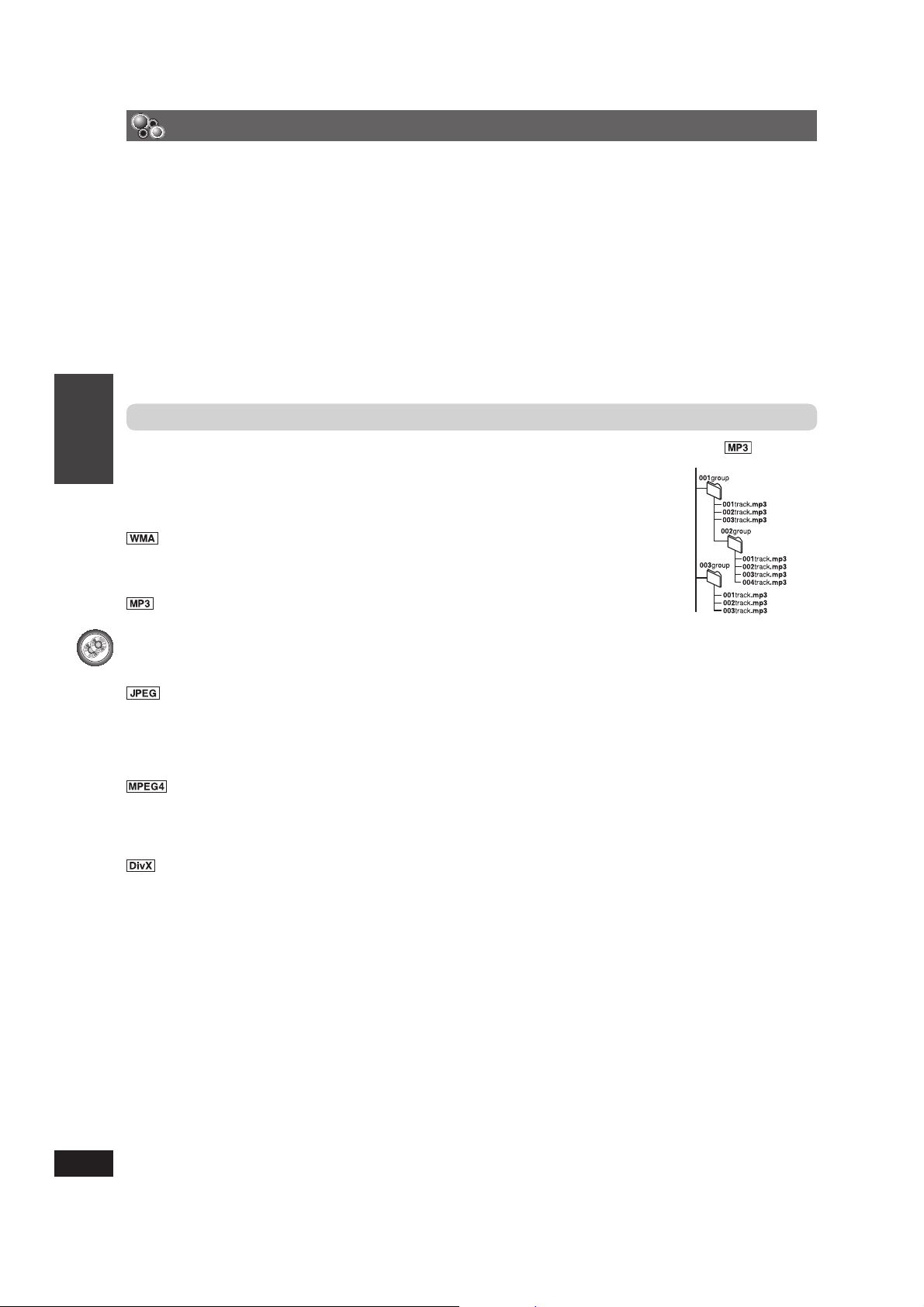
FRANÇAIS
28
RQTX0052
COMMANDES DE DISQUE
112
Modifi cation des réglages du lecteur (suite)
Astuce pour la réalisation de disques de données
• Lorsqu’il y a plus de huit groupes, les groupes à partir du huitième sont affi chés sur une ligne verticale dans l’écran
menu.
• L’ordre d’affi chage de l’écran de menu peut différer de celui de l’écran d’ordinateur.
• Cet appareil ne peut pas lire les fi chiers enregistrés via la méthode Packet Write.
DVD-RAM
• Les disques doivent être conformes à la norme UDF 2.0.
DVD-R/RW
• Les disques doivent être conformes au pont UDF (UDF 1.02/ISO9660).
• Cet appareil ne prend pas en charge la multisession. Seule la session par défaut est lue.
CD-R/RW
• Les disques doivent être conformes à la norme ISO9660, niveau 1 ou 2 (sauf pour les formats étendus).
• Cet appareil prend en charge la multisession, mais la lecture met plus de temps à commencer lorsqu’il y a un grand
nombre de sessions. Pour éviter cela, limitez le plus possible le nombre de sessions.
Pour nommer les dossiers et fi chiers
Sur cet appareil, les fi chiers sont traités comme du contenu et les dossiers comme des
groupes.
Lors de l’enregistrement, attribuez un préfi xe aux noms de dossier et de fi chier. Il peut s’agir
de numéros dotés d’un même nombre de chiffres, et vous pouvez le faire dans l’ordre dans
lequel vous souhaitez les lire (cette fonction est parfois inopérante).
Les fi chiers doivent avoir l’extension (\ voir ci-dessous).
(Extension: “.WMA” ou “.wma”)
• Débit de compression compatible : entre 48 kbps et 320 kbps.
• La lecture des fi chiers WMA protégés contre la copie n’est pas possible.
• Cet appareil ne prend pas en charge Multiple Bit Rate (MBR).
(Extension: “.MP3” ou “.mp3”)
• Débit de compression compatible : entre 32 kbps et 320 kbps.
• Cet appareil ne prend pas en charge les balises ID3.
• Fréquences d’échantillonnages prises en charge:
– DVD-RAM, DVD-R/RW: 11,02, 12, 22,05, 24, 44,1 et 48 kHz
– CD-R/RW: 8, 11,02, 12, 16, 22,05, 24, 32, 44,1 et 48 kHz
Exemple:
racine
(Extension: “.JPG”, “.jpg”, “.JPEG” ou “.jpeg”)
• Les fi chiers JPEG pris au moyen d’un appareil photographique numérique conforme à la norme DCF (Design rule for
Camera File system) Version 1.0 sont lus par cet appareil. Les fi chiers qui ont été modifi és, édités ou sauvegardés au
moyen d’un programme informatique de traitement d’images ne peuvent être affi chés.
• Cet appareil ne peut pas affi cher les images en mouvement, les fi chiers de format MOTION JPEG et autres formats
similaires, les images fi xes autres que JPEG (Exemple: TIFF), ni lire le contenu audio qui accompagne ces images.
(Extension: “.ASF” ou “.asf”)
• Avec cet appareil, vous pouvez lire des données MPEG4 [conformes aux spécifi cations SD VIDEO (norme ASF)/MPEG4
(Profi l simple) du système vidéo/audio G.726], enregistrées avec plusieurs caméscopes SD ou des enregistreurs DVD
Panasonic.
• La date d’enregistrement peut être différente de la date courante.
(Extension: “.DIVX”, “.divx”, “.AVI” ou “.avi”)
• Il vous est possible de lire toutes les versions de DivX
®
vidéo (y compris DivX®6) [DivX système vidéo/MP3, Dolby Digital
ou MPEG système audio] au moyen de la lecture standard de fi chiers média DivX®. Les fonctions ajoutées au moyen de
DivX Ultra ne sont pas prises en charge.
• Les fi chiers DivX supérieurs à 2 Go et les fi chiers sans index risquent de ne pas être lus correctement sur cet appareil.
• Cet appareil prend en charge toutes les résolutions, jusqu’à une résolution maximum de 720 x 480 (NTSC)/720 x 576
(PAL).
• Cet appareil vous permet de sélectionner jusqu’à huit types d’audio et de sous-titres.
Page 28

29
RQTX0052
FRANÇAIS
COMMANDES DE DISQUE
113
À propos du contenu DivX VOD
Le contenu DivX Video-on-Demand (VOD) est codé
pour assurer la protection des droits d’auteur. Pour
lire du contenu DivX VOD sur cet appareil, vous devez
préalablement l’enregistrer.
Suivez les instructions en ligne pour acheter du contenu
DivX VOD afi n de saisir le code d’enregistrement de
l’appareil et l’enregistrer.
Pour plus d’informations sur DivX VOD, visitez le site
www.divx.com/vod.
Q Affi cher le code d’enregistrement de l’appareil
(\ page 27, “DivX Registration” dans l’onglet “Others”)
8 caractères
alphanumériques
• Il est conseillé de noter ce code afi n de le consulter
ultérieurement.
• Après la première lecture d’un contenu DivX VOD,
un autre code d’enregistrement s’affi che dans “DivX
Registration”. N’utilisez pas ce code d’enregistrement
pour acheter du contenu DivX VOD. Si vous utilisez ce
code pour acheter du contenu DivX VOD, et si vous
lisez ce contenu sur cet appareil, vous ne pourrez plus
lire le contenu acheté à l’aide du code précédent.
• Si vous achetez du contenu DivX VOD à l’aide d’un
code d’enregistrement différent de celui de cet appareil,
vous ne pourrez pas lire ce contenu. (“Authorization
Error” s’affi che.)
Q À propos du contenu DivX qui ne peut être lu
qu’un certain nombre de fois
Certains contenus DivX VOD ne peuvent être lus qu’un
certain nombre de fois. Au cours de la lecture de ce type
de contenu, le nombre de lectures restantes est affi ché.
Vous ne pouvez plus lire ce contenu lorsque le nombre
de lectures restantes est égal à zéro. (“Rented Movie
Expired” s’affi che.)
Lors de la lecture de ce contenu
• Le nombre de lectures restantes est diminué d’un point
si
– vous appuyez sur [y] ou appuyez sur et maintenez
enfoncée la touche [–SETUP].
– vous appuyez sur [7, STOP]. (Appuyez sur
[8, PAUSE] pour interrompre la lecture.)
– vous appuyez sur [
4,¢
] (passer) ou
[1,¡] (lent/chercher) etc. et vous atteignez un
autre contenu ou le début du contenu en cours de
lecture.
• La fonction Reprendre (\ page 17, Arrêt) sera
inopérante.
Concernant l’affi chage du texte des sous-titres DivX
Avec cet appareil, il est possible d’affi cher le texte des
sous-titres enregistrés sur un disque vidéo DivX.
Cette fonction n’a pas de rapport avec les sous-titres
spécifi és dans les spécifi cations standard du DivX et n’a
pas de standard défi ni. Dépendant de la méthode utilisée
pour créer le fi chier, les fonctions suivantes peuvent ne pas
être disponibles.
Q Affi cher le texte des sous-titres
1 Pendant la lecture, appuyez sur [FUNCTIONS] et
appuyez sur [5, ∞] pour sélectionner “Subtitle”.
• Les fi chiers vidéo DivX qui n’affi chent pas “Text’’ ne
contiennent pas de sous-titres. Le texte des soustitres ne peut alors pas être affi ché.
2 Appuyez sur [2, 3] pour sélectionner “On’’ et
appuyez sur [ENTER].
• Si le texte des sous-titres ne s’affi che pas
correctement, essayez de modifi er les réglages de
langue (\ ci-dessous).
Q Réglages de la langue des sous-titres
1 Pendant la lecture, appuyez sur la touche [–SETUP]
et maintenez-la enfoncée.
2 Appuyez sur [5, ∞] pour sélectionner “Disc” et
appuyez sur [ENTER].
3 Appuyez sur [5, ∞] pour sélectionner “Subtitle Text
(DivX)” et appuyez sur [ENTER].
4 Appuyez sur [5, ∞] pour sélectionner “Latin1”,
“Latin2”, “Cyrillic” ou “Turkish”. Appuyez ensuite sur
[ENTER].
• Le réglage initial est “LATIN2”.
• Pour quitter l’écran, appuyez sur la touche [–SETUP]
et maintenez-la enfoncée.
Types de sous-titres pouvant être affi chés
Le texte de sous-titres remplissant les conditions suivantes
peut affi ché au moyen de cet appareil:
• Format du fi chier : MicroDVD, SubRip ou TMPlayer
• Extension du fi chier : “.SRT”, “.srt”, “.SUB”, “.sub”, “.TXT”
ou “.txt”
• Nom du fi chier : Pas plus de 44 caractères
(sans l’extension).
• Le fi chier vidéo DivX et le fi chier de texte des sous-titres
se trouvent dans le même dossier. Les noms de fi chiers
sont identiques, à l’exception de l’extension.
• S’il y a plusieurs fi chiers de texte des soustitres dans le
même dossier, ils sont affi chés par ordre de priorité de la
manière suivante : “.srt”, “.sub”, “.txt”.
Limites de cet appareil
• Les sous-titres ne peuvent être affi chés tels
qu’enregistrés dans les cas ci-dessous. En outre,
dépendant de la méthode de création du fi chier ou
de l’état de l’enregistrement, il se peut qu’une partie
seulement de sous-titres soit affi chée ou que les soustitres ne soient pas affi chés du tout.
– Quand du texte ou des caractères spéciaux sont inclus
dans le texte des sous-titres.
– Quand le volume du fi chier dépasse 256 KB.
– Quand des caractères d’un style spécifi é sont inclus
dans les données des sous-titres.
Les codes spécifi ant le style des caractères à
l’intérieur des fi chiers sont affi chés comme caractères
des sous-titres.
– Quand il se trouve des données d’un format différent
dans les données des sous-titres.
• Si le nom du fi chier DivX vidéo n’est pas affi ché
correctement sur l’écran menu (le nom du fi chier est
affi ché comme “_”), les sous-titres peuvent ne pas
s’affi cher correctement.
• Le texte des sous-titres ne peut pas être affi ché quand
les fonctions de recherche, de relevé de temps et
d’autres sont en cours d’utilisation.
• Le texte des sous-titres ne peut pas être affi ché quand
les menus à l’écran, le menu Navigation et d’autres
écrans menu sont affi chés.
Page 29

AUTRES COMMANDES
FRANÇAIS
30
RQTX0052
114
Utilisation de la radio
Accord manuel
1 Pour sélectionner “FM”.
OU
(appareil principal) (télécommande)
2 Pour sélectionner “MANUAL”.
(appareil principal)
3 Pour sélectionner la fréquence.
OU
(appareil principal) (télécommande)
Pour lancer l’accord automatique, appuyez de
manière continue sur [4 TUNE 3] jusqu’à ce que la
fréquence commence à défi ler. Le défi lement cesse
lorsqu’une station est captée.
Mise en mémoire du canal
Télécommande uniquement
Vous pouvez prérégler jusqu’à 30 stations FM.
1.
Lors de l’écoute de l’émission de radio
Appuyez sur [ENTER].
2. Lorsque la fréquence et “PGM” clignotent sur l’écran
Appuyer sur les touches numériques pour
sélectionner le canal.
•
Pour sélectionner un numéro à 2
chiffres
Exemple: Pour sélectionner 12,
• Vous pouvez également appuyer sur [4, 3], puis
sur [ENTER].
Si vous mettez en mémoire une nouvelle station sur un
canal déjà occupé par une station, cette dernière est
effacée de la mémoire.
Sélection des canaux préréglés
1 Pour sélectionner “FM”.
2 Pour sélectionner le canal.
VERS
• Vous pouvez également appuyer sur
[4, 3].
• Pour effectuer l’étape sur l’appareil
principal, appuyer d’abord sur
[-TUNE MODE] pour sélectionner
“PRESET” puis sur [4 TUNE 3] pour
sélectionner le canal.
Lorsqu’une émission FM stéréo est captée, “ST”
s’éclaire sur l’affi cheur.
Si le bruit est excessif en FM
Appareil principal uniquement
Appuyez sur et maintenez enfoncée la touche
[– FM MODE] pour affi cher “MONO”.
Appuyez sur et maintenez enfoncée de nouveau la
touche [– FM MODE] pour annuler ce mode.
Le mode est annulé lorsque vous changez de
fréquence.
Diffusion RDS
Cet appareil peut affi cher les données de texte
transmises par le système de données radio (RDS)
disponible dans certaines régions.
Si la station que vous écoutez diffuse des signaux RDS,
“RDS” s’allume sur l’affi cheur.
Lorsque “FM” est sélectionné
PS (réglage d’usine) PTY FREQ
PS : Service programme
PTY : Type de programme
FREQ : Affi chage de la fréquence
Affi chages PTY
NEWS VARIED FINANCE COUNTRY
AFFAIRS POP M CHILDREN NATIONAL
INFO ROCK M SOCIAL A OLDIES
SPORT
M-O-R- M
*
RELIGION FOLK M
EDUCATE LIGHT M PHONE IN DOCUMENT
DRAMA CLASSICS TRAVEL TEST
CULTURE OTHER M LEISURE ALARM
SCIENCE WEATHER JAZZ
*
“M-O-R- M” = Middle-of-the-Road music
(musique grand public)
Remarque
Il se peut que les affi chages RDS ne soient pas disponibles si la
réception est mauvaise.
Préréglage automatique
1 Pour sélectionner “FM”.
OU
(appareil principal) (télécommande)
2 Appuyez et maintenez la touche enfoncée.
OU
(appareil principal) (télécommande)
Libérez la
touche quand
“FM AUTO”
s’affi che.
La radio s’accorde à la fréquence la plus basse et
commence à prérégler dans ses canaux toutes les
stations de radio qu’elle parvient à capter en ordre
ascendant.
• “SET OK” s’affi che une fois les stations mises
en mémoire, et la radio s’accorde sur la dernière
station préréglée.
• “ERROR” s’affi che si la mise en mémoire
automatique des stations sur les canaux échoue.
Mettez les stations en mémoire sur les canaux
manuellement (\ voir à gauche).
Page 30

31
RQTX0052
AUTRES COMMANDES
FRANÇAIS
115
Remarque
• Les effets sonores suivants peuvent être indisponibles ou ne
pas fonctionner dépendant du type de source, disque, format
ou format d’enregistrement, ou encore quand un casque à
écouteurs est utilisé.
• La qualité sonore peut être moins bonne lors de l’utilisation
de ces effets sonores avec certaines sources. Dans ce cas,
désactivez les effets sonores.
• Il n’est pas possible de brancher en même temps Surround
Enhancer, EQ et Super Surround.
Amélioration de la quantité des graves:
Niveau du subwoofer
Vous pouvez régler la quantité de graves. L’appareil
sélectionne automatiquement le réglage le mieux
adapté au type de source de lecture.
• Quand le mode AV, AUX ou Digital In est
sélectionné
SUB W 1 (réglage d’usine) SUB W 2
SUB W 4 SUB W 3
•
Lorsqu’une autre source est sélectionnée
SUB W 2 (réglage d’usine) SUB W 3
SUB W 1 SUB W 4
• Pour vérifi er les réglages en cours, appuyez sur
[SW.LEVEL].
• Le réglage que vous effectuez est retenu et rappelé
chaque fois que vous procéderez à la lecture du
même type de source.
Amélioration du son provenant du haut-parleur
central: Focalisation centrale
S’applique aux disques sur lesquels les dialogues
sont enregistrés sur le canal central.
Vous pouvez faire en sorte que le son du haut-parleur
central semble provenir directement du téléviseur.
C FOCUS ON C FOCUS OFF
• Fonctionne également lorsque le mode Dolby Pro
Logic II est activé.
Changement de la qualité sonore:
Mode Égaliseur (EQ)
HEAVY : Confère plus de dynamisme à
la musique rock.
CLEAR : Clarifi e les sons aigus.
SOFT
*
: Pour la musique d’ambiance.
FLAT : Annuler (aucun effet n’est
ajouté) (réglage d’usine).
• Pour vérifi er les réglages en cours, appuyez sur
[-EQ].
• Vous pouvez ajuster le volume des haut-parleurs
surround pour obtenir l’effet surround optimal
(\ page 32, Réglage du volume de chaque hautparleur: Ajustement du niveau des enceintes).
• Il est impossible de brancher EQ et Surround
Enhancer en même temps.
*
Réglage d’usine quand les sources AV, AUX ou Digital In
sont sélectionnées.
Utilisation des effets sonores
Amélioration du son stéréo: Super Surround
Movie : Utilisez ce mode lors
de la lecture d’un fi lm.
Music : Ajoute des effets
sonores aux sources
stéréo.
Off : Annuler
• Fonctionne uniquement dans les modes FM, AV,
Music P. et AUX.
• Super Surround et EQ peuvent être branchés
simultanément.
Amélioration de l’effet sonore surround:
Surround Enhancer
Règle automatiquement chaque haut-parleur pour
rehausser l’effet sonore surround de l’audio multicanal.
Lors de la lecture audio double canal, le son des
haut-parleurs avant G/D passe aussi par les autres
enceintes, créant ainsi un effet sonore surround.
(Appuyez et
maintenez la
touche enfoncée.)
SRD ENH ON SRD ENH OFF
Amélioration du son stéréo: Dolby Pro Logic II
Sauf
Dolby Pro Logic II est un décodeur évolué qui extrait
un son surround 5 canaux (avant gauche, avant droit,
central, surround gauche et surround droit) à partir
de sources stéréo, spécifi quement codées ou non en
Dolby Surround.
Movie : Film enregistré en Dolby
Surround.
Music : Sources stéréo
Off : Annuler
• Fonctionne uniquement dans les modes DVD/CD,
USB et Digital In.
• “ŸPL II” s’allume lorsqu’un effet est produit.
• Ne fonctionne pas quand la sortie audio se fait par la
borne HDMI AV OUT.
Page 31

AUTRES COMMANDES
FRANÇAIS
32
RQTX0052
116
Utilisation des effets sonores (suite)
Raccordement facultatif d’antennes
Utilisez des antennes extérieures si la réception radio est mauvaise.
Antenne FM extérieure
(Utilisation d’une antenne de télévision)
Panneau arrière
de cet appareil
principal
Antenne FM extérieure
(non fournie)
75 câble coaxial
(non fourni)
• Déconnectez l’antenne FM intérieure.
• L’antenne extérieure doit être installée par un
technicien agréé.
Remarque
• Déconnectez l’antenne lorsque vous n’utilisez pas
l’appareil.
• N’utilisez pas d’antenne extérieure lorsqu’il y a un
orage.
Pour ajuster le niveau des enceintes pendant la
lecture
[S’applique à la lecture audio multicanal ou quand Dolby
Pro Logic II est activé.]
1. Appuyez en la maintenant enfoncée sur la touche
[–CH SELECT] pour sélectionner le haut-parleur.
L C R RS LS SW
SW: Subwoofer
• L’ajustement du canal SW n’est possible que si
le disque contient des signaux pour le canal du
subwoofer.
• “SW” n’apparaît pas sur l’afficheur et ne peut pas
être ajusté lorsque “ŸPL II” est allumé.
• “S” apparaît sur l’afficheur quand “MOVIE”,
“MUSIC” sont sélectionnés avec Super Surround
(\ page 31).
Dans ce cas, vous pouvez régler les deux niveaux
de l’enceinte surround en même temps en utilisant
[5, ∞].
S: –6 dB à +6 dB
2. Appuyez sur [5] (hausse) ou [∞] (baisse) pour
ajuster le niveau pour chacune des enceintes.
C, RS, LS, SW: –6 dB à +6dB
(L, R: Seule la balance est réglable.)
• Pour ajuster la balance des enceintes avant,
lorsque “L” ou “R” est sélectionné, appuyez sur
[2, 3].
Réglage du volume de chaque haut-parleur:
Ajustement du niveau des enceintes
C’est une des façons d’obtenir les effets surround
désirés.
Préparatifs
1 En cas d’arrêt et en l’absence d’affi chage à l’écran
Pour lancer un signal test.
L: Avant gauche C: Central
R: Avant droit RS: Surround droit
LS: Surround gauche
• Aucun signal de test n’est émis par le canal SW
(subwoofer).
2 Pour régler le volume normalement utilisé pour
l’écoute.
3 Pour ajuster le volume pour chaque haut-parleur.
OU
• Ajustez le niveau de l’enceinte pour qu’il soit
identique à celui des enceintes avant.
C, RS, LS: −6 dB à +6 dB
Pour arrêter le signal de test
Appuyez à nouveau sur [TEST]
Fonctionnement des autres appareils
Page 32

33
RQTX0052
AUTRES COMMANDES
FRANÇAIS
117
Connexion audio facultative pour boîtier décodeur
Fonctionnement des autres appareils (suite)
Connexion audio facultative pour magnétoscope ou téléviseur
Appuyer sur [EXT-IN] (\ Page 15) pour sélectionner “AUX” comme source pour utiliser l’entrée audio.
Cette connexion audio permet la lecture audio au départ du magnétoscope ou du téléviseur par l’intermédiaire du
système home cinéma.
Boîtier décodeur
(non fourni)
Téléviseur
(non fourni)
Panneau arrière de
cet appareil principal
Câble péritel
(non fourni)
Câble péritel (non fourni)
• Pour écouter le son provenant du téléviseur, sélectionnez la sortie audio
appropriée (exemple: Moniteur) sur le téléviseur.
Son provenant du téléviseur
• Appuyez sur [EXT-IN] (\ page 36) pour sélectionner l’entrée audio “AV”
sur la télécommande.
Câble audio
(non fourni)
Panneau arrière de
cet appareil principal
Magnétoscope/TV
(non fourni)
Le port musical (Music Port) vous permet de raccorder
un dispositif externe (par exemple, un lecteur MP3) et
d’écouter de la musique grâce à votre système de home
cinéma.
Préparatifs
Pour éviter que le son soit déformé, assurez-vous que
la fonction d’égalisation de votre dispositif externe est
désactivée.
1 Baissez le volume et raccordez le dispositif externe
(non fourni).
Type de fi che:mini prise stéréo de Ø3,5 mm
Dispositif externe
(non fourni)
Baissez le volume
avant de procéder
au branchement.
Raccordement et utilisation du Port Musique Facultatif
2 Pour sélectionner “MUSIC P.”.
USB AV AUX D-IN (
entrée numérique
)
MUSIC P.
3 Réglez le volume de l’appareil périphérique sur un
niveau d’écoute normal. Ensuite réglez le volume de
l’appareil principal.
• Vous pouvez bnéfi cier d’un son surround quand
vous branchez le Super Surround (MOVIE, MUSIC).
(\ page 31).
Page 33

AUTRES COMMANDES
FRANÇAIS
34
RQTX0052
118
La connectivité USB permet la connexion d’un périphérique
de stockage de masse USB et la lecture de pistes et de
fi chiers au départ de ce dernier. De manière générale,
des périphériques mémoire USB. (transfert en masse
uniquement)
Préparatifs
Avant de connecter un périphérique de stockage de
masse USB à l’appareil, assurez-vous que les donnés qu’il
contient ont été sauvegardées.
Il n’est pas recommandé d’utiliser un fi l de rallonge USB.
Le périphérique USB pourrait ne pas être reconnu par
l’appareil.
1 Connecter le périphérique de stockage de masse
USB (non fourni)
Périphérique à caractéristiques USB
(non fourni)
Il n’est pas recommandé d’utiliser un fi l de
rallonge USB. Le périphérique raccordé par
le biais du fi l ne sera pas reconnu par cet
appareil.
2 Pour sélectionner “USB” comme source, appuyez
plusieurs fois.
USB AV AUX D-IN (
entrée numérique
)
MUSIC P.
Exemple:
USB
98
58
28
12
3 Réglez le volume de l’appareil principal.
Raccordement et utilisation USB facultatif
4 Lancez la lecture en sélectionnant la piste souhaitée
sur le périphérique de stockage de masse USB.
Pour retourner à l’écran précédent.
Appuyez sur [-RETURN]
Pour ce qui est des autres fonctions d’utilisation, elles sont
similaires à celles décrites dans la section “COMMANDES
DE DISQUE”. (\ page 16 à 29).
Disques compatibles
•
Appareils défi nis comme périphériques de stockage
de masse USB:
– périphériques USB supportant le transfert en masse
uniquement.
– périphériques USB supportant USB 2.0 plein régime.
Formats supportés
Nom du fi chier Extension du
fi chier
Images fi xes JPG .jpg .jpeg
Musique
MP3
WMA
.mp3
.wma
Vidéo MPEG4
*
.asf
*
Pour Panasonic D-Snap/DIGA.
Remarque
• CBI (Control / Bulk / Interrupt) n’est pas supporté.
• Les appareils photographiques numériques utilisant le protocole
PTP ou nécessitant un programme d’installation supplémentaire
quand ils sont connectés à un PC ne sont pas supportés.
• Un équipement utilisant le système fi chier NTFS n’est pas
supporté.
[Seul le système fi chier FAT 12/16/32 (File Allocation Table
12/16/32) est supporté].
• Dépendant de la taille de secteur, certains fi chiers peuvent être
inutilisables.
• Ne fonctionnera pas avec de l’équipement MTP (Media Transfer
Protocol) Janus.
• Nombre maximum de dossiers : 400 dossiers
• Nombre maximum de fi chiers : 4000 fi chiers
• Longueur maximale d’un nom de fi chier : 44 caractères.
• Longueur maximale d’un nom de dossier : 44 caractères.
• Une seule carte mémoire sera sélectionnée lorsqu’on connecte
un lecteur de cartes USB multiport, habituellement la première
carte mémoire insérée.
Fonctionnement des autres appareils (suite)
Utiliser le VIERA Link “HDAVI Control™”
Qu’est-ce que le VIERA Link “HDAVI Control”?
VIERA Link “HDAVI Control” est une fonction pratique
qui permet une utilisation combinée de cet appareil et
d’un téléviseur Panasonic (VIERA) au moyen du “HDAVI
Control”. Cette fonction peut être exploitée en raccordant
les appareils à l’aide d’un câble HDMI. Voir le mode
d’emploi des appareils à raccorder pour des informations
d’utilisation détaillées.
Cet appareil supporte la fonction “HDAVI Control 2”.
Un téléviseur doté de la fonction “HDAVI Control 2” permet
l’opération suivante :
Contrôle combiné VIERA Link au moyen de la
télécommande du téléviseur (pour “HDAVI Control 2”)
(\ page 35)
Préparatifs
• Vérifi ez que le raccordement HDMI (\ page 11) a été
effectué.
• Vérifi ez que le câble scart n’est pas connecté.
• Réglez “VIERA Link” sur “On” (\ page 27,
onglet “HDMI”).
• Pour terminer et activer la connexion correctement,
allumez tous les appareils compatibles VIERA Link
“HDAVI Control” et réglez le téléviseur sur le mode
d’entrée HDMI correspondant au système cinéma
maison.
• Chaque fois que vous modifi ez la connexion ou les
réglages, vérifi ez à nouveau tous les points repris cidessus.
Page 34

35
RQTX0052
AUTRES COMMANDES
FRANÇAIS
119
Utilisation une touche
Il vous est possible de mettre en marche l’appareil principal
et de lancer la lecture du disque prêt à la lecture d’une
simple pression sur une touche.
Les haut-parleurs cinéma maison seront automatiquement
activés (\ voir à droite).
•
Cette fonction est également accessible en appuyant sur
la touche [ 3, PLAY] de la télécommande pendant que le
cinéma maison est en mode de veille.
Remarque
• Le contenu en lecture peut ne pas apparaître immédiatement sur
le téléviseur. Si vous ratez le début de la lecture, appuyez sur la
touche [ 4] ou sur la touche [
] pour retourner au point de
départ de la lecture.
Commutation d’entrée automatique
• Quand commutez l’entrée télévision vers :
– le mode TV tuner, le système cinéma maison passera
automatiquement en “AUX”* ou “D-IN”*.
– le mode d’entrée HDMI pour le système cinéma
maison, le système cinéma maison passera
automatiquement en “DVD/CD” s’il est en mode
“AUX”* ou “D-IN”*.
•
Quand vous lancez la lecture d’un disque, le téléviseur
passe automatiquement en mode d’entrée HDMI pour le
système cinéma maison.
*
Pour alterner le mode dans le mode dans lequel cette
fonction opère, appuyez sur la touche [–SETUP] pendant
que l’appareil principal est en mode “AUX” ou “D-IN”.
– Le réglage par défaut est “AUX”.
Contrôle des haut-parleurs
Il vous est possible de choisir si le son vient du système
cinéma maison ou des haut-parleurs du téléviseur au
moyen des réglages de menu du téléviseur. Pour plus
d’informations, consulter le mode d’emploi de votre
téléviseur.
Cinéma maison
Les haut-parleurs du cinéma maison sont activés.
• Quand le système cinéma à la maison est en mode de
veille, passer des haut-parleurs du téléviseur aux hautparleurs du cinéma maison dans le menu du téléviseur
aura pour effet de mettre automatiquement en marche
le système cinéma maison et de sélectionner “AUX”
*
ou
“D-IN”* comme source.
• Les haut-parleurs du téléviseur passent
automatiquement en mode silencieux.
• Il vous est possible de contrôler le volume au moyen des
touches volume ou silencieux de la télécommande du
téléviseur. (Le niveau du volume est affi ché sur l’affi cheur
FL de l’appareil principal.)
• Pour annuler le mode silencieux, il vous est également
possible d’utiliser la télécommande du cinéma maison
(\ page 15).
• Si vous éteignez le système cinéma maison, les hautparleurs du téléviseur seront activés automatiquement.
TV
Les haut-parleurs du téléviseur sont activés.
• Le volume du système cinéma maison est réglé sur “0”.
– Cette fonction est disponible uniquement quand
“DVD/CD”, “USB”, “AUX”* ou “D-IN”* est sélectionné
comme source sur le système cinéma maison.
• La sortie audio est de l’audio 2 canaux.
•
Quand on commute entre les haut-parleurs du cinéma
maison et du téléviseur, l’écran TV peut être vide pendant
quelques secondes.
*
Pour alterner la source sur laquelle l’appareil principal
se branchera automatiquement, appuyez sur la touche
[–SETUP] pendant que l’appareil principal est en mode
“AUX” ou “D-IN”.
– Le réglage par défaut est “AUX”.
Liaison Power off
Quand on éteint le téléviseur, le système cinéma maison
passe en mode de veille automatiquement.
• Cette fonction est disponible uniquement quand
“DVD/CD”, “USB”, “AUX”* ou “D-IN”* est sélectionné
comme source sur le système cinéma maison.
• Quand on allume le téléviseur, le système cinéma
maison ne se met pas en marche automatiquement.
(La liaison Power on n’est pas disponible.)
*
Aux modes “AUX” ou “D-IN”, la liaison Power off peut
être réglée de manière à fonctionner avec l’un ou l’autre.
Pour alterner le mode avec lequel cette fonction opère,
appuyez sur la touche [
–SETUP] pendant que l’appareil
principal est en mode “AUX” ou “D-IN”.
– Le réglage par défaut est “AUX”.
Remarque
Seul le système cinéma maison s’éteint quand vous appuyez sur la
touche [ y] pour l’arrêter. Les autres appareils compatibles VIERA
Link “HDAVI Control” restent allumés.
VIERA Link Control uniquement avec la télécommande
du téléviseur (pour “HDAVI Control 2”)
Il vous est possible de contrôler les menus disque du
système cinéma maison au moyen de la télécommande
du téléviseur quand vous utilisez les sources “DVD/CD” ou
“USB”. Pour l’utilisation de la télécommande du téléviseur,
veuillez consulter l’illustration ci-dessous pour les touches
de fonction.
1. Sélectionnez le menu opération du
cinéma maison en utilisant les réglages
menu du téléviseur. (Pour plus de
détails, consulter le mode d’emploi de
votre téléviseur.)
• Le système cinéma maison passera
automatiquement à “DVD/CD” s’il est
en mode “AUX”* ou “D-IN”*.
*
Pour alterner le mode dans le mode
dans lequel cette fonction opère,
appuyez sur la touche [–SETUP]
pendant que l’appareil principal est en
mode “AUX” ou “D-IN”.
– Le réglage par défaut est “AUX”.
ENTER/
PLAY
RETURN
2. Sélectionnez l’élément désiré.
• “TOP MENU” : Montre le menu
supérieur
d’un disque
(\ page 17, 19) ou
la liste programme
(\ page 20).
• “MENU” : Montre le menu
d’un disque
(\ page 17, 20)
ou la listelecture
(\ page 20).
• “Control Panel” : Les fonctions de
base des disques
sont disponibles.
VIERA Link
TOP MENU
MENU
Control Panel
x1.0
PAUSE
SKIP
PLAY
SKIP
STOP
RETURN
Remarque
• Dépendant du menu, certaines utilisations des touches de la
télécommande du téléviseur ne sont pas disponibles.
• “Control Panel” peut être sélectionné directement au moyen
d’une touche de la télécommande du téléviseur (par exemple :
[OPTION]).
Page 35

AUTRES COMMANDES
FRANÇAIS
36
RQTX0052
120
Fonctionnement des autres appareils (suite)
Commande du téléviseur
Vous pouvez utiliser la télécommande avec un téléviseur
Panasonic.
Orientez la télécommande en direction du téléviseur.
Pour activer/désactiver le téléviseur
Pour passer en mode d’entrée vidéo du téléviseur
Pour régler le volume
Pour lire de l’audio à partir de votre téléviseur via votre
système home cinéma
Préparatifs
Raccordez le composant en vous référant à
“Raccordements aux différentes bornes du téléviseur”
(\ page 11).
Appuyez sur [EXT-IN] pour sélectionner “AV” comme
source. Réduisez le volume du téléviseur à son minimum et
réglez le volume sur l’appareil principal.
Remarque
• Avec certains modèles il se peut que la télécommande ne
fonctionne pas correctement.
• Vous pouvez bénéfi cier d’un son surround 5.1-canaux en
branchant le Super Surround (MOVIE, MUSIC) (\ page 31).
Utilisation du décodeur TV par câble, de la diffusion numérique ou du récepteur satellite
Cet appareil peut décoder les signaux surround des
émissions reçues par satellite, diffusion numérique ou
décodeur par câble. Pour plus de détails, reportez-vous au
mode d’emploi de votre appareil. Ce raccordement permet
d’écouter uniquement des sons Dolby Digital et PCM.
Vers
DIGITAL OUT
Câble audio numérique optique (non fourni)
• Evitez de trop le plier pendant le raccordement.
OPTICAL
IN
Panneau arrière de
cet appareil principal
Pour sélectionner “D-IN” (entrée numérique) comme
source, appuyez plusieurs fois.
USB AV AUX D-IN (
entrée numérique
)
MUSIC P.
Quand vous sélectionnez la source “D-IN” vous
pouvez sélectionner les effets sonores suivants.
(Fonctionnent uniquement avec des sources Dolby Digital
ou PCM, à l’exception du Audio Mode qui fonctionne
uniquement avec une source Dolby Digital Dual Mono.)
PCM FIX Mode
Appuyez et maintenez la touche enfoncée [3].
(télécommande)
PFIX ON: Sélectionnez lorsque vous recevez uniquement
des signaux PCM.
PFIX OFF (réglage d’usine): Sélectionnez lorsque vous
recevez des signaux Dolby
Digital et PCM.
Dynamic Range Compression
Appuyez et maintenez la touche enfoncée [2 ].
DRC ON: Ajuste le son pour le rendre plus net lorsque le
volume est peu élevé, en compressant la gamme
dynamique qui sépare les niveaux sonores
inférieur et supérieur. Convient à l’écoute en fi n
de soirée. (Fonctionne uniquement avec une
source Dolby Digital)
DRC OFF (réglage d’usine)
Audio Mode
Appuyez et maintenez la touche enfoncée [5].
AUDIO ST, AUDIO L, AUDIO R (“AUDIO L” et “AUDIO R”
apparaissent uniquement avec un signal Dolby Digital Dual
Mono.)
Dolby Pro Logic II (\ page 31)
Appuyez sur [ŸPLI I].
Remarque
Les données audio qui entrent par la borne OPTICAL IN ne peuvent
pas être émises par la borne HDMI.
Modifi er les réglages de l’appareil principal et de la télécommande
La télécommande et l’appareil principal sont réglés en
usine sur le mode “REMOTE 1”.
Si votre télécommande agit sur d’autres équpements
pendant l’utilisation, il vous est possible de l’utiliser en
mode “REMOTE 2”.
Pour passer en mode “REMOTE 2”
1 Tandis que vous maintenez enfoncée la touche [ ]
de l’appareil principal
“REMOTE 2” apparaît sur l’affi cheur de l’appareil
principal.
2 Pour une utilisation en mode “REMOTE 2”
+
(Appuyez pendant 2 secondes)
Pour revenir en mode “REMOTE 1”
Exécutez les étapes 1 et 2 mais utilisez [1] au lieu de [2]
pour chaque étape. (“REMOTE 1” s’affi che sur l’appareil
principal pendant l’étape 1.)
La télécommande ne peut interagir avec l’appareil
principal si leur mode respectif est différent.
“REMOTE 1” ou “REMOTE 2” apparaît sur l’affi cheur de
l’appareil principal quand vous actionnez la télécommande.
• Si “REMOTE 1” apparaît (L’appareil principal est en
mode “REMOTE 1”.)
Appuyer sur et maintenir enfoncée les touches [ENTER]
et [1] pendant au moins 2 secondes.
• Si “REMOTE 2” apparaît (L’appareil principal est en
mode “REMOTE 2”.)
Appuyer sur et maintenir enfoncée les touches [ENTER]
et [2] pendant au moins 2 secondes.
Remarque
Il reste possible d’utiliser le téléviseur au moyen de la
télécommande (\ voir ci-dessus) même après avoir changé de
mode.
Page 36

37
RQTX0052
RÉFÉRENCE
FRANÇAIS
121
Guide de dépannage
Avant de faire une demande de réparation, veuillez vérifi er les points suivants. En cas de doute concernant l’un ou l’autre
des points à vérifi er ou si les solutions proposées dans le tableau ne permettent pas de régler le problème, veuillez
contacter votre revendeur pour obtenir des instructions.
Q Alimentation Page
Pas d’alimentation.
• Insérez à fond le cordon d’alimentation. 10
L’appareil se commute
automatiquement en mode de veille.
• La minuterie d’arrêt fonctionnait et a atteint la limite défi nie. 15
Q Fonction qui ne répond pas ou est inopérante
Pas de réponse lorsque vous
appuyez sur un bouton quel qu’il
soit.
• Cet appareil ne peut pas lire les disques autres que ceux fi gurant dans le
présent mode d’emploi.
• Il se peut que l’appareil ne fonctionne pas bien à cause de la foudre, de
l’électricité statique ou de quelque autre facteur externe. Mettez l’appareil hors
tension puis à nouveau sous tension. Autrement, mettez l’appareil hors tension,
débranchez le cordon d’alimentation puis rebranchez-le.
• De la condensation s’est formée : Attendez 1 ou 2 heures pour la laisser
s’évaporer.
13
—
—
Pas de réponse lorsque vous
appuyez sur les touches de la
télécommande.
• Assurez-vous que les piles sont bien installées.
• Les piles sont épuisées. Remplacez-les par des neuves.
• Pointez la télécommande vers le capteur de signal de télécommande pour
exécuter les commandes.
6
6
14
D’autres appareils réagissent à la
télécommande.
• Modifi ez le mode d’utilisation de la télécommande. 36
Pas d’image ni de son.
• Vérifi ez le raccordement vidéo ou audio.
• Vérifi ez l’alimentation électrique et le réglage d’entrée sur l’appareil raccordé et
l’appareil principal.
• Assurez-vous que le disque n’est pas vierge.
10, 11
—
—
Vous avez oublié votre mot de
passe pour la protection parentale.
Rétablissez tous les préréglages
d’usine sur l’appareil.
• En mode d’arrêt et avec “DVD/CD” comme source, appuyez de manière
continue sur la touche [7 ] de l’appareil principal et sur la touche [
h
10] de la
télécommande jusqu’à ce que “Initialised” disparaisse de l’écran du téléviseur.
Éteignez puis rallumez l’appareil.
Tous les réglages d’usine sont alors rétablis.
—
La fonction VIERA Link ne répond
pas.
• Dépendant de l’état du home theater system et de celui de l’équipement
connecté, il peut être nécessaire de répéter la même opération pour que la
fonction opère correctement.
34
Q Opération spécifi que indésirable ou inattendue
Le lancement de la lecture est
retardé.
• La lecture peut mettre un certain temps à commencer lorsqu’une piste MP3
contient des données d’image fi xe. Le temps de lecture affi ché n’est pas exact,
même une fois la lecture de la piste commencée. Cela est normal.
• Cela est normal sur du contenu vidéo DivX.
—
—
Les dossiers d’un disque de
données CD ne s’affi chent pas
correctement.
• Les dossiers qui se trouvent au-delà de la huitième couche de l’arborescence
sont affi chés en tant que huitième couche.
—
Un écran de menu apparaît
pendant le saut ou la recherche.
• Cela est normal avec les Vidéo CD. —
Le menu de commande de
lecture ne s’affi che pas.
avec
la commande de lecture
• Appuyez deux fois sur [ 7 , STOP] puis appuyez sur [ 3, PLAY]. —
Les fonctions de lecture
programmée et de lecture aléatoire
sont inopérantes.
• Ces fonctions sont inopérantes avec certains disques DVD-Vidéo. —
La lecture ne commence pas.
• Cet appareil ne lit peut-être pas des fi chiers WMA et MPEG4 contenant des
données d’image fi xe.
• Lors de la lecture de contenu DivX VOD, reportez-vous à la page d’accueil du
site sur lequel vous avez acquis le contenu DivX VOD.
(Exemple : www.divx.com/vod)
• Si un disque contient des données CD-DA et d’autres formats, la lecture correcte
risque de ne pas être possible.
—
—
—
Page 37

RÉFÉRENCE
38
RQTX0052
FRANÇAIS
122
Q Son anormal ou inadéquat Page
Le son est déformé.
• Il peut y avoir génération de bruit lors de la lecture des fi chiers WMA.
• Quand la sortie HDMI est utilisée, la sortie audio peut ne pas s’effectuer par
d’autres bornes.
—
—
Les effets sont inopérants.
• Avec certains disques, les effets audio peuvent être nuls ou atténués.
• Dolby Pro Logic I I ne fonctionnera pas si vous avez modifi é la vitesse de lecture.——
Un bourdonnement est audible
pendant la lecture.
• Un cordon d’alimentation électrique ou une lampe fl uorescente se trouvent à
proximité de l’appareil principal. Maintenez les autres appareils électriques et
cordons d’alimentation à distance de l’appareil principal.
—
Pas de son.
• Il peut se produire une interruption momentanée du son quand vous modifi ez la
vitesse de lecture.
• Les données audio risquent de ne pas être sorties du fait de la manière dont les
fi chiers ont été créés.
• Assurez-vous que le système sans fi l est raccordé à la prise et que “ ” est
affi ché sur l’écran de l’appareil principal.
• Le son peut être inaudible quand plus de 4 appareils sont connectés au moyen
de câbles HDMI. Réduisez le nombre d’appareils connectés.
• Quand vous utilisez la connexion HDMI, assurez-vous que “Audio Output” dans
l’onglet “HDMI” est bien réglé sur “On”.
—
—
9
—
27
Q L’image est anormale ou n’est pas visible
L’image affi chée sur le téléviseur
est mauvaise ou disparaît.
• L’appareil et le téléviseur n’utilisent pas le même système vidéo.
Utilisez un téléviseur multi-système ou PAL.
• Le système utilisé sur le disque n’est pas le même que celui du téléviseur.
– Les disques PAL ne s’affi chent pas correctement sur un téléviseur NTSC.
– Cet appareil peut convertir les signaux NTSC en PAL 60 pour l’affi chage sur un
téléviseur PAL (“NTSC Disc Output” dans l’onglet “Video”).
• Assurez-vous que l’appareil est raccordé directement au téléviseur, sans passer
par un magnétoscope.
• Les chargeurs de téléphones mobiles peuvent provoquer des perturbations.
• Si vous utilisez une antenne de télévision intérieure, remplacez-la par une
antenne extérieure.
• Le fi l d’antenne de télévision se trouve trop près de l’appareil. Éloignez-le de
l’appareil.
• Modifi ez “Source Select” dans le Picture Menu.
• Les images risquent de ne pas s’affi cher si plus de 4 périphériques sont
connectés avec des câbles HDMI. Réduisez le nombre de périphériques
raccordés.
• Quand la sortie HDMI est utilisée, le signal vidéo est progressif. Utilisez
d’autres connexions vidéo si votre téléviseur n’est pas compatible avec la vidéo
progressive.
• Si l’image est déformée ou n’est pas affi chée pendant l’utilisation de la sortie
HDMI, appuyez sur et maintenez enfoncée la touche [CANCEL] jusqu’à ce que
l’image apparaisse correctement. (Le débit de sortie retournera à “480p” ou
“576p”.)
• Lorsque vous utilisez la borne COMPONENT VIDEO OUT, assurez-vous que
la sortie progressive n’est pas sélectionnée si le téléviseur connecté n’est
pas compatible avec le mode progressif. Appuyez sur la touche [CANCEL]
et maintenez-la enfoncée jusqu’à ce que l’image soit affi chée correctement.
(La sortie retournera à “480i” ou “576i”.)
• Si vous utilisez la borne SCART (AV), réglez “Video Mode” sur “Off” dans l’onglet
“HDMI”.
—
—
26
33
—
—
—
23
—
11
—
11
26
L’image se fi ge.
• L’image peut se fi ger si les fi chiers DivX sont supérieurs à 2 Go. —
La taille de l’image ne correspond
pas à celle de l’écran.
• Modifi ez “TV Aspect” dans l’onglet “Video”.
• Modifi ez le rapport de format sur le téléviseur lui-même. Si votre téléviseur est
dépourvu de cette fonctions, modifi ez “4:3 Aspect” dans Display Menu.
• Modifi ez le réglage du zoom. (“Just Fit Zoom” ou “Manual Zoom” dans Display
Menu)
26
23
23, 24
Le menu ne s’affi che pas
correctement.
• Rétablissez le rapport de zoom sur “x1.00”. (“Manual Zoom” dans Display Menu)
• Réglez “Subtitle Position” dans Display Menu sur “0”.
• Réglez “4:3 Aspect” dans Display Menu sur “Normal”.
24
23
23
La fonction de zoom automatique
ne s’exécute pas correctement.
• Désactivez la fonction de zoom du téléviseur.
• Utilisez les autres rapports de format préréglés ou effectuez l’ajustement
manuellement.
• La fonction de zoom risque de ne pas être effi cace, tout spécialement dans les
scènes sombres, et d’être complètement inopérante avec certains types de
disque.
—
24
—
Lors de la lecture d’un disque PAL,
l’image est déformée.
• Réglez “Transfer Mode” dans Picture Menu sur “Auto”. 23
Guide de dépannage (suite)
Page 38

39
RQTX0052
RÉFÉRENCE
FRANÇAIS
123
Q Sous-titre Page
La position des sous-titres est
incorrecte.
• Réglez la position. (“Subtitle Position” dans Display Menu) 23
Pas de sous-titres.
• Affi chez les sous-titres. (“Subtitle” dans Functions Menu)
• Les sous-titres peuvent ne pas s’affi cher selon le disque.
21
21
Les sous-titres chevauchent les
sous-titres codés.
• Effacez les sous-titres. 21
Q A-B repeat
Le point B est spécifi é
automatiquement.
• Lorsque la fi n d’un élément est atteinte, elle est interprétée comme le
point B.
—
Q Menus
Je ne peux pas accéder au menu
Setup (confi guration).
• Sélectionnez la source “DVD/CD”.
• Annulez la lecture programmée et aléatoire.
—
18
Q Vidéo progressive
Des fantômes apparaissent quand
la sortie progressive ou HDMI est
active.
• Ce problème découle de la méthode d’édition ou du matériau utilisé pour le
DVD-Vidéo, mais devrait pouvoir être corrigé en utilisant une sortie entrelacée.
Réglez “Video Output Mode” dans le Menu Image sur “480i” ou “576i”. (Ou bien
appuyez sur et maintenez enfoncée la touche [CANCEL] pour passer en “480i”
ou “576i”.)
• Désactivez la connexion HDMI AV OUT et utilisez d’autres raccordements vidéo.
Effectuez les réglages dans l’ordre suivant:
1 Réglez “Video Mode” dans l’onglet “HDMI” sur “Off”.
2 Réglez “Video Output Mode” dans le Menu Image sur “480i” ou “576i”.
(Ou bien appuyez sur et maintenez enfoncée la touche [CANCEL] pour passer
en “480i” ou “576i”.)
22
26
22
Images pas en sortie progressive
• Sélectionnez “480p” ou “576p” dans “Video Output Mode” dans le Menu Image.
• Le signal entrelacé sort par la borne SCART (AV) de l’appareil même si “PRG”
est affi ché.
22
11
Les sous-titres codés ne sont pas
affi chés.
• Quand la sortie HDMI ou la sortie progressive sont branchées, les sous-titres
codés ne sont pas affi chés.
—
Q Messages affi chés sur l’appareil
L’affi chage est foncé.
• Sélectionnez “Bright” dans “FL Dimmer” dans l’onglet “Others”. 27
“NO PLAY”
• Vous avez inséré un disque d’un type non pris en charge par l’appareil ; insérez
un disque pris en charge.
• Vous avez inséré un disque vierge.
• Vous avez inséré un disque qui n’a pas été fi nalisé.
13
—
—
“NO DISC”
• Aucun disque n’est inséré : insérez-en un.
• Le disque n’est pas inséré correctement : insérez-le correctement.
—
16
“OVER CURRENT ERROR”
• Le périphérique USB consomme trop d’électricité. Passez en mode DVD/CD,
retirez le périphérique USB et éteignez l’appareil.
—
“F61”
• Vérifi ez les connexions des câbles d’enceinte et corrigez-les.
Si cela ne résout pas le problème, consultez votre revendeur.
10
“F76”
• Il y a un problème d’alimentation électrique. Consulter votre détaillant. —
“DVD U11”
• Le disque est peut-être sale. Nettoyez-le. 40
“ERROR”
• Une commande incorrecte a été effectuée. Consultez les instructions et
recommencez.
—
“DVD H & &”
“DVD F & & &”
& représente un nombre.
• Il se peut qu’un problème soit survenu. Les numéros qui suivent “H” et “F” varient
en fonction de l’état de l’appareil. Éteignez l’appareil puis rallumez- le. Ou bien,
éteignez l’appareil, débranchez le cordon d’alimentation électrique de la prise
puis rebranchez-le.
• Si le numéro de service ne disparaît pas, prenez-en note et contactez le
personnel d’un centre de réparation agréé.
—
—
“
” clignote. • Pas de liaison entre l’appareil principal et le système sans fi l. Assurez-vous que
le système sans fi l est raccordé à la prise.
• Vérifi ez que l’émetteur-récepteur numérique est bien inséré dans la fente de
l’appareil principal.
9
9
“U70 &”
& représente un nombre.
Le numéro qui suivra réellement
“U70” dépendra de l’état de l’appareil
principal.
• La connexion HDMI opère de manière inhabituelle.
– L’équipement connecté n’est compatible avec l’HDMI.
– Le câble HDMI est trop long.
– Le câble HDMI est endommagé.
—
—
—
“REMOTE 1” ou “REMOTE 2”
• Accordez les modes de l’appareil principal et de la télécommande. Dépendant
du numéro affi ché (“1” ou “2”), appuyez sur la touche [ENTER] et la touche
numérique correspondante ([1] ou [2]) et maintenez-les enfoncées pendant au
moins 2 secondes.
36
Page 39

RÉFÉRENCE
40
RQTX0052
FRANÇAIS
124
Guide de dépannage (suite)
Q USB Page
Le drive USB ou son contenu ne
peuvent être lus.
• Le format du drive USB ou de son contenu n’est / ne sont pas compatible(s) avec
le système.
• La fonction d’hôte USB de ce produit peut ne pas fonctionner avec certains
périphériques USB.
• Les périphériques USB pourvus d’une capacité de stockage supérieure à 32
gigabytes peuvent ne pas fonctionner dans certains cas.
34
—
—
Lenteur de fonctionnement du
périphérique USB.
• Les fi chiers de grande taille et les fl ash drives USB à grande mémoire
demandent plus de temps à lire et à affi cher sur le téléviseur.
—
Q Messages affi chés sur le téléviseur
“ ”
• Cela signifi e que la commande désirée est interdite par l’appareil ou le disque. —
“Cannot play group xx, content xx”
“Cannot display group xx, content
xx”
• Vous essayez de lire un groupe ou un contenu incompatible. —
“Group xx, content xx is
protected”
• Vous essayez de lire un groupe ou contenu protégé. Vous ne pouvez plus le lire. —
“Check the disc”
• Le disque est peut-être encrassé. —
“This disc may not be played in
your region”
• Seuls les disques DVD-Vidéo qui incluent ou ont le même code de zone que
celui indiqué sur le panneau arrière de cet appareil peuvent être lus.
Page
de
couver
-ture
Pas d’affi chage à l’écran.
• Sélectionnez “On” dans “On-Screen Messages” dans l’onglet “Display”. 27
“Authorization Error”
• Vous essayez de lire du contenu DivX VOD acheté avec un code
d’enregistrement différent. Vous ne pouvez pas lire ce contenu sur cet appareil.
29
“Rented Movie Expired”
• Le contenu DivX VOD n’a plus aucune lecture restante. Vous ne pouvez plus le
lire.
29
L’économiseur d’écran de
l’appareil principal demeure.
• Avec un raccordement HDMI, les informations audio/vidéo sont constamment
transférées entre l’appareil principal et le téléviseur quelle que soit la source
sélectionnée sur l’appareil principal. C’est normal.
—
Q Écoute de la radio
Un son déformé ou du bruit est
émis.
“ST” clignote ou ne s’éclaire pas.
• Ajustez la position de l’antenne FM.
• Utilisez une antenne extérieure.
—
32
J’entends un battement.
• Éteignez le téléviseur ou éloignez-le de l’appareil. —
Entretien
Nettoyez cet appareil avec un chiffon doux et sec.
– N’utilisez jamais d’alcool, de diluant à peinture ou de benzine pour nettoyer cet appareil.
– Avant d’utiliser un chiffon imprégné chimiquement, lisez attentivement les instructions qui l’accompagnent.
– N’utiliser aucun des produits de nettoyage de lentille laser disponibles actuellement sur le marché. Cela risque
d’entraîner des dysfonctionnements. (Le nettoyage de la lentille de lecture n’est généralement pas nécessaire bien que
cela dépende de l’environnement d’utilisation.)
• Ne fi xez ni étiquettes ni autocollants aux disques. Cela
risquerait de faire gondoler le disque et de le rendre
inutilisable.
• Évitez d’écrire sur la face imprimée du disque avec un
stylo à bille ou tout autre instrument d’écriture.
• N’utilisez aucun solvant, tel que vaporisateur de
nettoyant à disque, benzine, diluant, liquide de protection
antistatique, etc.
• N’utilisez pas de protecteurs ou de caches antirayures.
• N’utilisez pas les disques suivants :
– Disques dont les autocollants ou étiquettes retirés ont
laissé un morceau d’adhésif exposé (comme sur les
disques loués, etc).
– Disques très gondolés ou fi ssurés.
– Disques de forme irrégulière, comme ceux en forme de
coeur.
7 Pour nettoyer les disques
• Passez un chiffon humide, puis essuyez avec un chiffon
sec.
Précautions à prendre pour manipuler les disques
Page 40

41
RQTX0052
RÉFÉRENCE
FRANÇAIS
125
Commande de lecture (PBC)
Si un Vidéo CD est doté de la fonction de commande
de lecture, vous pouvez sélectionner des scènes et des
informations à l’aide des menus.
Décodeur
Un décodeur ramène les signaux audio codés des disques
DVD à leur forme normale. Cette opération est appelée
décodage.
DivX
DivX est une technologie très répandue créée par
DivX, Inc. Le contenu vidéo des fi chiers média DivX
est compressé pour réduire la taille du fi chier tout en
conservant une qualité d’image élevée.
Dolby Digital
Procédé de codage de signaux numériques mis au point
par Dolby Laboratories. Le signal audio stéréo (2 canaux)
mis à part, ces signaux peuvent aussi être de type audio
multi-canaux. Grâce à ce procédé, une grande quantité
d’informations audio peut être enregistrée sur un seul
disque.
DTS (Digital Theater Systems)
Ce système surround est utilisé dans de nombreuses
salles de cinéma, aux quatre coins du globe. Il offre une
bonne séparation des canaux, rendant possible des effets
sonores réalistes.
Film et vidéo
Les DVD-Vidéo sont enregistrés en utilisant un format fi lm
ou un format vidéo. Cet appareil est capable de déterminer
de quel type d’enregistrement il s’agit et d’utiliser ensuite la
méthode de sortie progressive la mieux appropriée.
Film: Enregistrement à 25 images par seconde (disques
PAL) ou 24 images par seconde (disques NTSC).
(Il existe également des disques enregistrés à
30 images par seconde). Convient de manière
générale pour regarder des fi lms cinéma.
Vidéo: Enregistrement à 25 images/50 trames par
seconde (disques PAL) ou 30 images/60 trames
par seconde (disques NTSC). Convient de manière
générale pour regarder des programmes télévisés,
des téléfi lms et de l’animation.
Fréquence d’échantillonnage
L’échantillonnage désigne la conversion en chiffres
(codage numérique) de hauteurs d’ondes sonores (signal
analogique) capturées à intervalles donnés. La fréquence
d’échantillonnage désigne le nombre d’échantillons
capturés par seconde, de sorte que plus ce nombre est
élevé, plus la reproduction du son est fi dèle à l’original.
Gamme dynamique
La gamme dynamique est la différence entre le plus bas
niveau de son pouvant être perçu au-dessus du bruit de
l’équipement et le plus haut niveau de son avant qu’une
distorsion ne se produise.
HDMI (Interface multimedia haute défi nition)
L’HDMI est interface numérique de nouvelle génération
destiné aux produits de consommation électroniques.
Contrairement aux connexions conventionnelles, il transmet
sur un seul câble des signaux numériques vidéo et audio
non compressés. Cet appareil supporte la sortie vidéo
haute défi nition (720p, 1080p) au départ de la borne HDMI
AV OUT. Pour bénéfi cier de la vidéo haute défi nition, il est
nécessaire de disposer d’un téléviseur compatible avec la
haute défi nition.
Image fi xe et trame fi xe
Les images animées des fi lms sont obtenues par
assemblage d’images fi xes.
Environ 30 images sont affi chées par seconde. Une image
est composée de deux trames. Un téléviseur ordinaire
affi che ces trames l’une après l’autre pour créer des
images.Une image fi xe est affi chée lorsque vous mettez
un fi lm sur pause.Une image fi xe est composée de deux
trames alternées, si bien que l’image peut paraître fl oue,
mais la qualité générale est élevée. Une trame fi xe
n’est pas fl oue, mais elle ne comporte que la moitié des
informations d’une image fi xe, de sorte que la qualité
d’image est inférieure.
I/P/B
MPEG 2, le standard de compression vidéo adopté pour
le DVD-Vidéo, code les images vidéo en utilisant les trois
types d’image suivants.
I: Image intra
Cette image offre la meilleure qualité d’image et c’est
donc celle que vous devez utiliser pour le réglage de
l’image.
P: Image prédite
Cette image est calculée d’après les images I ou P qui
la précèdent.
B: Image prédite bidirectionnelle
Cette image est calculée d’après les images I et P
qui la précèdent et la suivent, et c’est donc celle qui
comporte le moins d’informations.
JPEG (Joint Photographic Experts Group)
C’est un système utilisé pour compresser/décoder les
images fi xes en couleur. Si vous sélectionnez JPEG comme
système de stockage dans les appareils photo numériques,
etc., les données sont compressées jusqu’à 1/10- 1/100
de leur taille d’origine. L’avantage du format JPEG est une
moindre détérioration de la qualité de l’image par rapport
au degré de compression.
MP3 (MPEG Couche audio 3)
C’est une méthode de compression audio qui compresse
les données à environ un dixième de leur taille sans perte
considérable de la qualité audio.
MPEG4
Système de compression principalement utilisé pour
les appareils mobiles et les réseaux, qui permet un
enregistrement hautement effi cace à un faible débit binaire.
PCM linéaire (modulation par impulsions codées)
Il s’agit de signaux numériques non compressés, similaires
à ceux des CD.
Progressif/entrelacé
La norme de signal vidéo PAL comporte 576 lignes de
balayage entrelacées (i), alors que le balayage progressif,
appelé 576p, utilise deux fois plus de lignes de balayage.
Pour la norme NTSC, on parle respectivement de 480i et
480p.Grâce à la sortie progressive, vous pouvez profi ter
de la vidéo haute résolution enregistrée sur un support tel
qu’un DVD vidéo.Pour profi ter de la vidéo progressive, vous
devez disposer d’un téléviseur compatible.
WMA (Windows Media™ Audio)
WMA est un format de compression développé par
Microsoft Corporation. Il atteint la même qualité sonore que
le format MP3, avec une taille de fi chier plus faible que le
MP3.
Glossaire
Page 41

RÉFÉRENCE
42
RQTX0052
FRANÇAIS
126
SECTION AMPLIFICATEUR
Puissance de sortie RMS : Dolby Digital Mode
Canal avant 85 W par canal (4 ),
1 kHz,distorsion harmonique totale 10 %
Canal surround* 80 W par canal (4 ),
1 kHz,distorsion harmonique totale 10 %
Canal central 85 W par canal (4 ),
1 kHz,distorsion harmonique totale 10 %
Canal du subwoofer 85 W par canal (4 ),
100 Hz,distorsion harmonique totale 10 %
Puissance RMS totale en mode Dolby Digital 500 W
Puissance de sortie DIN : Dolby Digital Mode
Canal avant 50 W par canal (4 ),
1 kHz,distorsion harmonique totale 1 %
Canal surround* 40 W par canal (4 ),
1 kHz,distorsion harmonique totale 1 %
Canal central 50 W par canal (4 ),
1 kHz,distorsion harmonique totale 1 %
Canal du subwoofer 50 W par canal (4 ),
100 Hz,distorsion harmonique totale 1 %
Puissance DIN totale en mode Dolby Digital 280 W
*
Puissance de sortie de l’amplifi cateur du récepteur sans
fi l SE-FX65.
SECTION TUNER FM, BORNES
Stations Mémorisées 30 stations FM
Modulation de fréquence (FM)
Plage de fréquences
87,50 à 108,00 MHz (par pas de 50 kHz)
Sensibilité 1,8 µV (IHF)
Rapport S/B 26 dB 1,4 µV
Bornes d’antenne 75 (asymétrique)
Entrée audio numérique
Entrée numérique optique Borne optique
Fréquence d’énchantillonnage 32 kHz, 44,1 kHz, 48 kHz
Prise de casque
Borne stéréo, prise de 3,5 mm
Port musical (Avant)
Sensibilité 100 mV, 1,4 k
Borne stéréo, prise de 3,5 mm
SECTION VIDÉO
Système vidéo PAL625/50, PAL525/60, NTSC
Sortie vidéo composite
Niveau de sortie 1 V c-à-c (75
)
Borne Prise péritel (1 système)
Sortie S-video
Niveau de sortie Y 1 V c-à-c (75 )
Niveau de sortie C PAL; 0,3 V c-à-c (75 )
NTSC; 0,286 V c-à-c (75 )
Borne Prise péritel (1 système)
Sortie vidéo composante
(NTSC: 480p/480i, PAL: 576p/576i)
Niveau de sortie Y 1 V c-à-c (75 )
Niveau de sortie PB 0,7 V c-à-c (75 )
Niveau de sortie PR 0,7 V c-à-c (75 )
Borne Prise à broche (Y: verte, PB: bleue, PR: rouge)
(1 système)
Sortie vidéo RGB
Niveau de sortie R 0,7 V c-à-c (75
)
Niveau de sortie G 0,7 V c-à-c (75 )
Niveau de sortie B 0,7 V c-à-c (75 )
Borne Prise péritel (1 système)
Sortie HDMI AV
Borne Connecteur de type A (19 fi ches)
Cet appareil supporte la fonction “HDAVI Control 2”.
SECTION DISQUES
Disques lus (8 cm ou 12 cm)
(1) DVD (DVD-Video, DivX
*6, *7
)
(2) DVD-RAM (DVD-VR, JPEG
*4, *7
, MP3
*2, *7
, MPEG4
*5, *7
,
DivX
*6, *7
)
(3) DVD-R (DVD-Video, DVD-VR, JPEG
*4, *7
, MP3
*2, *7
,
MPEG4
*5, *7
, DivX
*6, *7
)
(4) DVD-R DL (DVD-Video, DVD-VR)
(5) DVD-RW (DVD-Video, DVD-VR, JPEG
*4, *7
, MP3
*2, *7
,
MPEG4
*5, *7
, DivX
*6, *7
)
(6) +R/+RW (Video)
(7) +R DL (Video)
(8) CD, CD-R/RW [CD-DA, Video CD, SVCD*1, MP3
*2, *7
,
WMA
*3, *7
, JPEG
*4, *7
, MPEG4
*5, *7
, DivX
*6, *7
,
HighMAT niveau 2 (audio et image)]
*1
Conforme à la norme IEC62107
*2
MPEG-1 Layer 3, MPEG-2 Layer 3
*3
Windows Media Audio Ver.9.0 L3
Non compatible avec Multiple Bit Rate (MBR)
*4
Fichiers Exif Ver 2.1 JPEG Baseline
Résolution d’image: entre 160 x 120 et 6144 x 4096
pixels (sous-échantillonnage de 4:0:0, 4:2:0, 4:2:2 ou
4:4:4). Il est possible que les images très longues et
étirées ne s’affi chent pas.
*5
Données MPEG4 enregistrées avec plusieurs
caméscopes SD et enregistreurs de DVD vidéo
Panasonic
Conformes aux spécifi cations SD VIDEO (norme ASF)/
système vidéo MPEG4 (Simple Profi le)/système audio
G.726
*6
Lit toutes les versions de DivX® vidéo (notamment la
version DivX® 6) et lit de manière standard les fi chiers
multimédia DivX®. Certifi é conforme au profi l de cinéma à
domicile DivX (DivX Home Theater Profi le).
*7
Le nombre total maximum combiné de contenu audio,
vidéo et d’image ainsi que de groupes reconnaissables
est le suivant: 4000 contenus audio, vidéo et d’image et
400 groupes.
Capteur
Longueur d’onde (DVD/CD) 662/785 nm
Puissance laser (DVD/CD) CLASSE 1/CLASSE 1M
Sortie audio (disque)
Nombre de canaux 5.1 ch (FL, FR, C, SL, SR, SW)
SECTION USB
Port USB
Norme USB USB 2.0 “full speed”
Prise en charge de fi chier média
MP3 (4.mp3)
WMA (4.wma)
JPEG (4.Jpg, 4.JPEG)
MPEG4 (4.asf)
Système fi chier du périphérique USB
FAT12
FAT16
FAT32
Énergie du port USB 500 mA (Max.)
Spécifi cations
Page 42
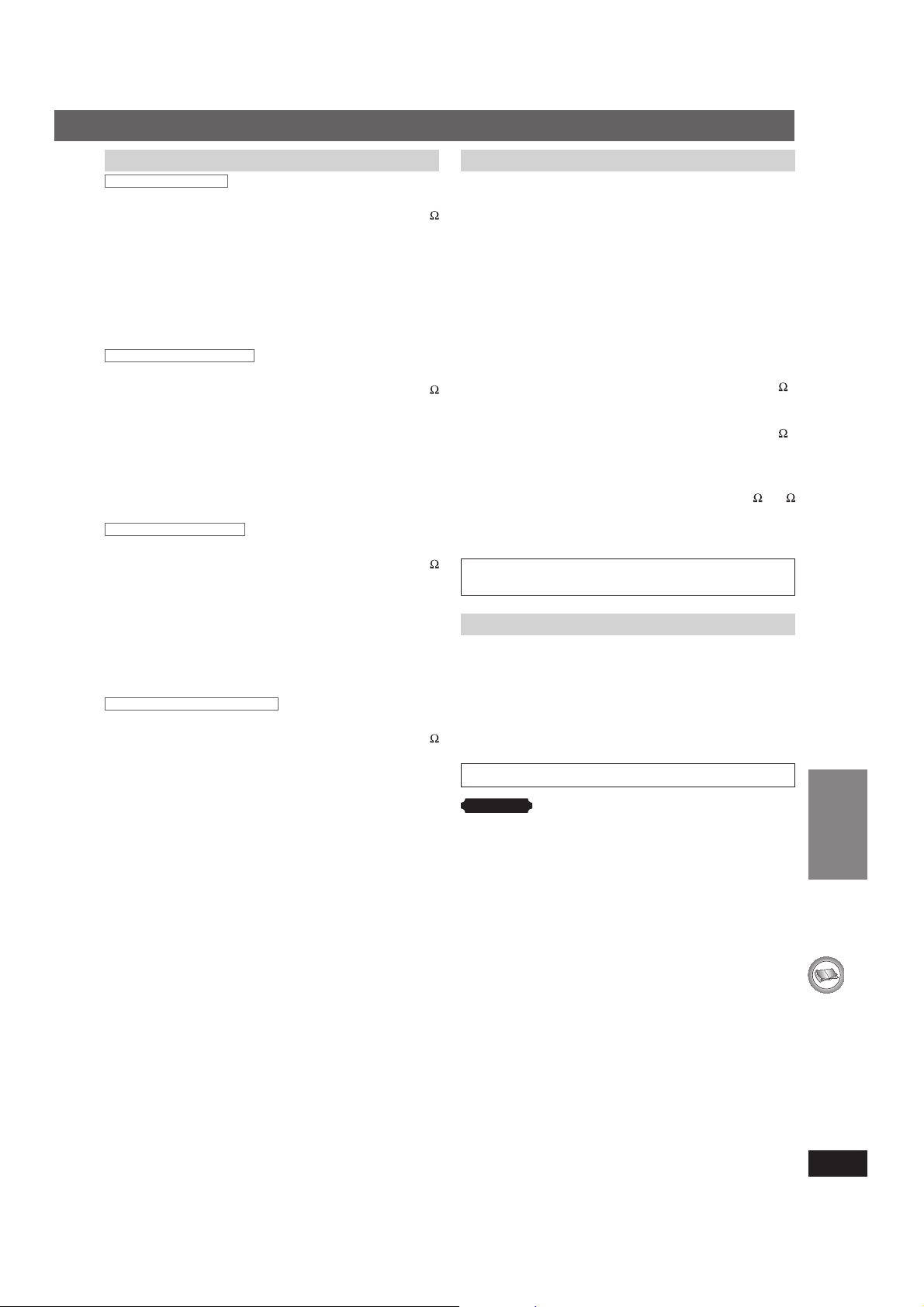
43
RQTX0052
RÉFÉRENCE
FRANÇAIS
127
SECTION ENCEINTES
Enceintes avant SB-HF350
Type 1 voie, système 1 enceinte (Bass refl ex)
Enceinte (s) Impédance 4
Gamme étendue à cône de 6,5 cm
Puissance d’entrée (IEC) 85 W* (Max.)
Niveau de pression sonore 80 dB/W (1,0 m)
Plage de fréquences 95 Hz à 25 kHz (–16 dB)
120 Hz à 22 kHz (–10 dB)
Dimensions (L x H x P) 92 mm x 142 mm x 95 mm
Poids 0,5 kg
Haut Parleur surround SB-HF350
Type 1 voie, système 1 enceinte (Bass refl ex)
Enceinte (s) Impédance 4
Gamme étendue à cône de 6,5 cm
Puissance d’entrée (IEC) 85 W
*
(Max.)
Niveau de pression sonore 80 dB/W (1,0 m)
Plage de fréquences 95 Hz à 25 kHz (–16 dB)
120 Hz à 22 kHz (–10 dB)
Dimensions (L x H x P) 92 mm x 142 mm x 95 mm
Poids 0,5 kg
Haut Parleur central SB-HC350
Type 1 voie, système 1 enceinte (Bass refl ex)
Enceinte (s) Impédance 4
Gamme étendue à cône de 6,5 cm
Puissance d’entrée (IEC) 85 W* (Max.)
Niveau de pression sonore 80 dB/W (1,0 m)
Plage de fréquences 95 Hz à 25 kHz (–16 dB)
120 Hz à 22 kHz (–10 dB)
Dimensions (L x H x P) 140 mm x 94 mm x 95 mm
Poids 0,5 kg
Enceinte d’extrêmes-graves SB-HW350
Type 1 voie, système 1 enceinte (Bass refl ex)
Enceinte (s) Impédance 4
Woofer à cône de 16 cm
Puissance d’entrée (IEC) 85 W (Max.)
Niveau de pression sonore 82 dB/W (1,0 m)
Plage de fréquences 32 Hz à 220 Hz (–16 dB)
39 Hz à 180 Hz (–10 dB)
Dimensions (L x H x P) 153 mm x 415 mm x 257 mm
Poids 3,6 kg
*
Caractéristiques nominales avec fi ltre coupe-bas.
ÉMETTEUR ET RÉCEPTEUR SANS FIL
Alimentation 230 à 240 Vca, 50 Hz
Consommation
Tx (SH-FX65T) 1,5 W
Rx (SE-FX65) 43 W
Dimensions (L x H x P)
Tx (SH-FX65T) 65 mm x 52 mm x 8,6 mm
Rx (SE-FX65) 165 mm x 90 mm x 164 mm
Poids Tx (SH-FX65T) 0,02 kg
Rx (SE-FX65) 0,655 kg
Module sans fi l
Plage de fréquences 2,400 à 2,4835 GHz
Nombre de canaux 3
Puissance de sortie RMS
Canal surround 80 W par canal (4
),
1 kHz,distorsion harmonique totale 10 %
Puissance de sortie DIN
Canal surround 40 W par canal (4 ),
1 kHz,distorsion harmonique totale 1 %
Puissance RMS totale 160 W
Indication d’impédance de la prise haut-parleur
3
à 6
Plage de température de fonctionnement +5 °C à +35 °C
Plage d’humidité de fonctionnement
5 % à 90 % HR (sans condensation)
Consommation d’électricité en mode d’arrêt
environ 0,3 W
GÉNÉRALES
Alimentation 230 Vca, 50 Hz
Consommation Appareil principal 90 W
Dimensions (L x H x P) 430 mm x 64,7 mm x 364,4 mm
Poids Appareil principal 3,5 kg
Plage de température de fonctionnement +5 °C à +35 °C
Plage d’humidité de fonctionnement
5 % à 90 % HR (sans condensation)
Consommation en mode d’attente environ 0,8 W
Remarque
1. Les spécifi cations sont sujettes à modifi cation sans préavis.
Les poids et dimensions sont approximatifs.
2. La distorsion harmonique totale est calculée avec un analyseur
de spectre numérique.
Page 43

Matsushita Electric Industrial Co., Ltd.
Web Site: http://panasonic.net
RQTX0052-D
L0307NC0
FrItGe
